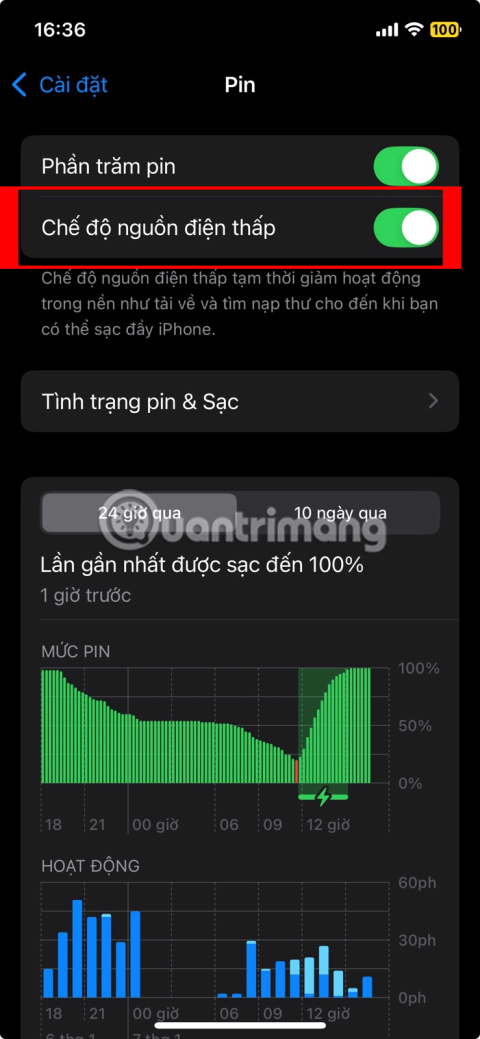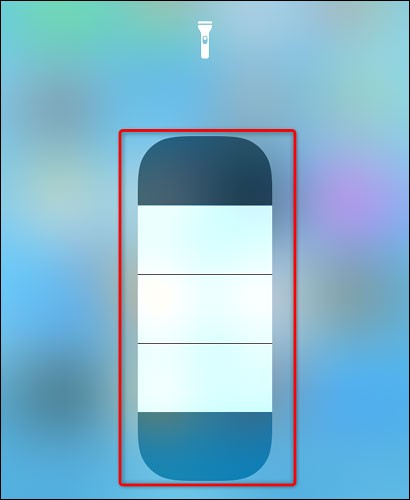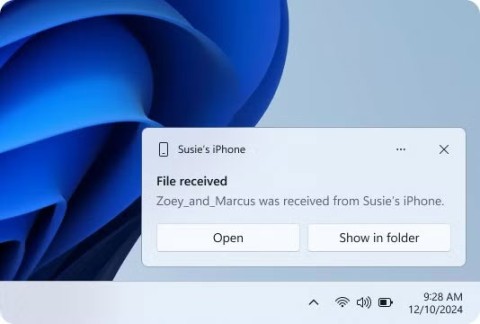วิธีตรวจสอบว่าแอปใดบ้างที่กำลังเข้าถึงคลังรูปภาพของคุณบน iPhone

คุณจำได้หรือไม่ว่าคุณติดตั้งแอปพลิเคชันกี่ครั้งแล้ว แตะอนุญาตอย่างรวดเร็วเพื่อขอเข้าถึงรูปภาพ จากนั้นก็ดำเนินการต่อโดยไม่ลังเลเลย
คุณมักเลื่อนดูโซเชียลมีเดียหรือเข้าร่วมแชทกลุ่มเพื่ออ่านข้อความและมีมใหม่ๆ ในขณะทำงานหรือเปล่า? iPhone นั้นมีฟีเจอร์ต่างๆ มากมายที่ช่วยลดการรบกวนในขณะทำงาน ลองดูว่ามันช่วยคุณได้หรือไม่!
1. โหมดโฟกัสทำหน้าที่บล็อกการแจ้งเตือนและการโทร
โหมดการทำงานเป็นโหมดโฟกัสที่บล็อกการแจ้งเตือนและการโทรที่ไม่สำคัญทั้งหมดบน iPhone ในขณะที่ยังคงสามารถเข้าถึงแอพการทำงานอื่น ๆ และการโทรด่วนได้
หากต้องการตั้งค่าโหมดโฟกัสสำหรับการทำงาน ให้ไปที่การตั้งค่า > โฟกัส > การทำงาน แตะที่บุคคลหรือแอปเพื่อเริ่มเลือกผู้ติดต่อและแอปที่คุณต้องการอนุญาตการแจ้งเตือน
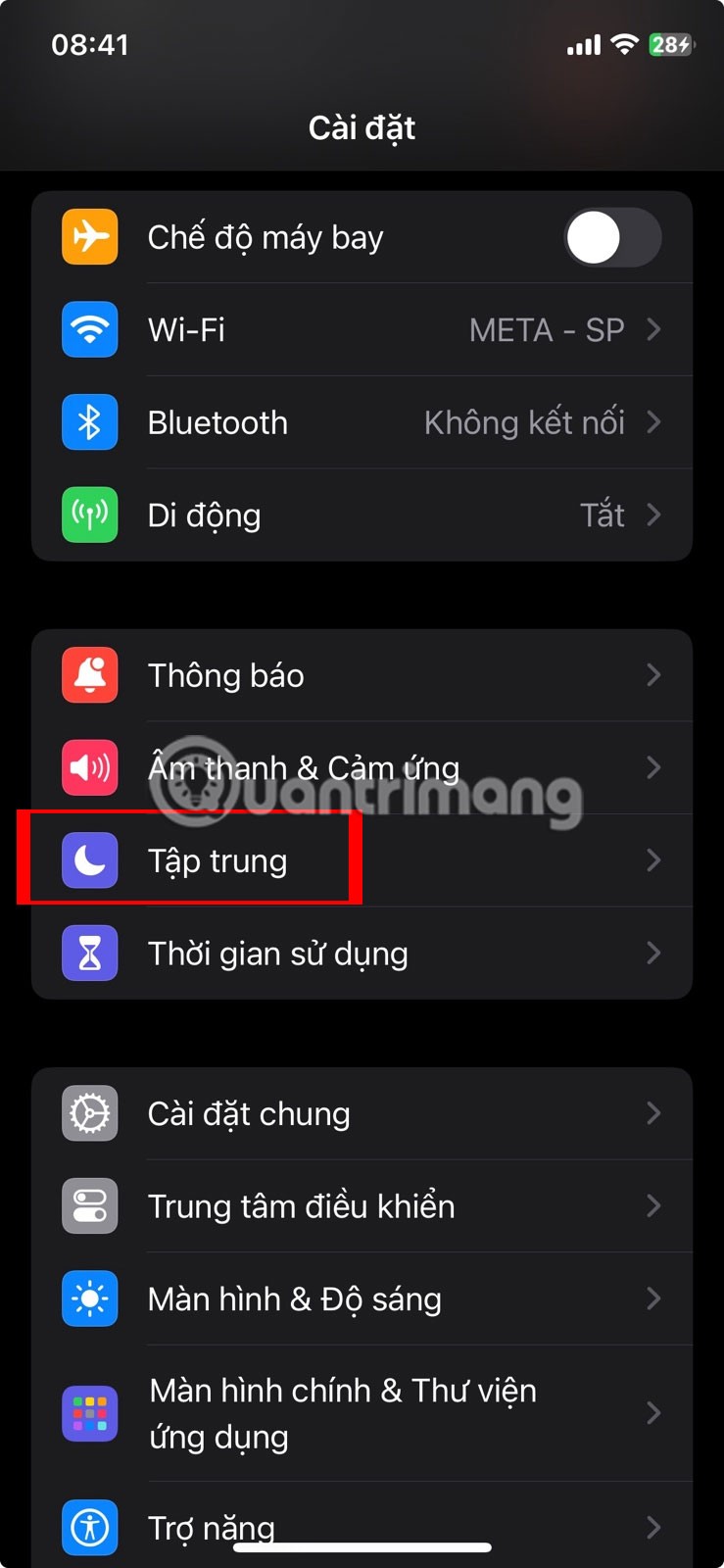

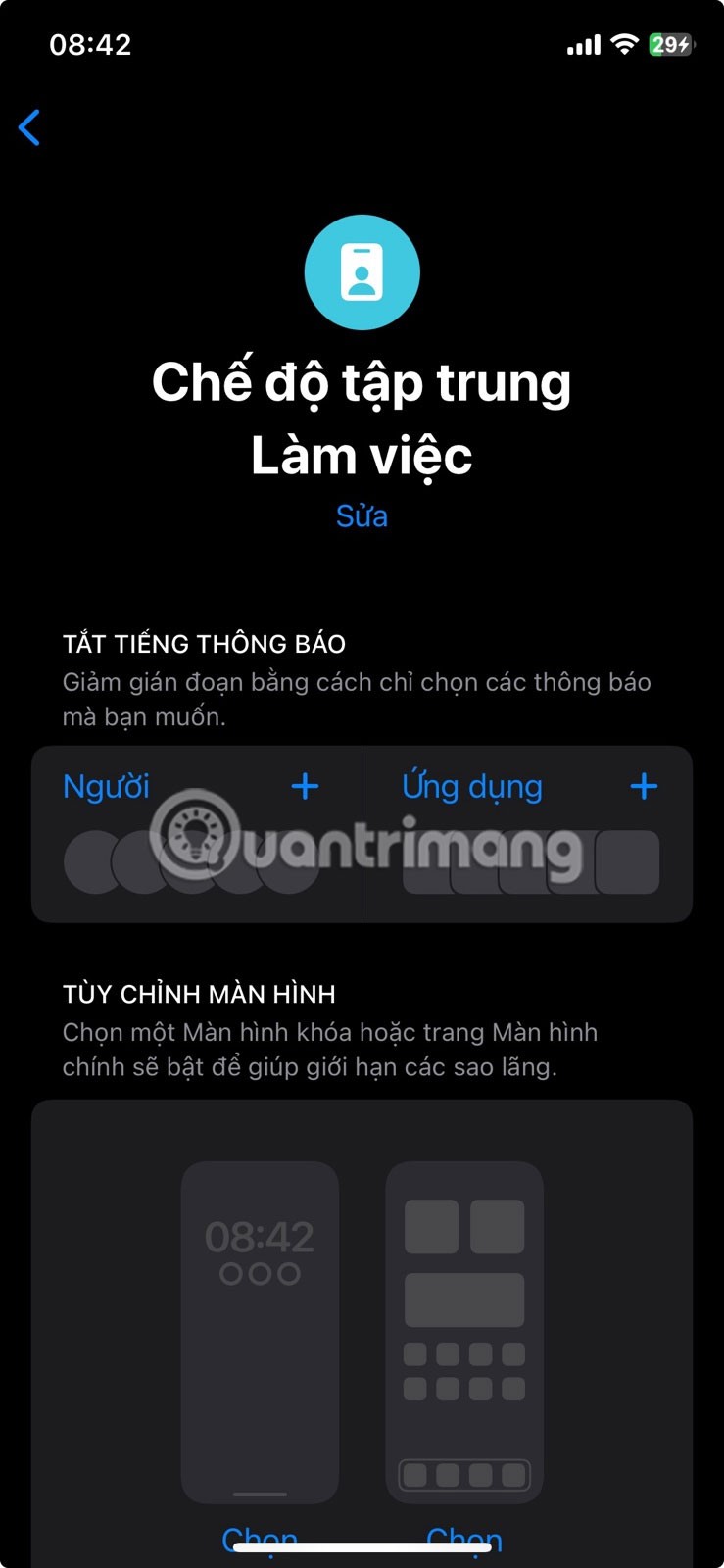
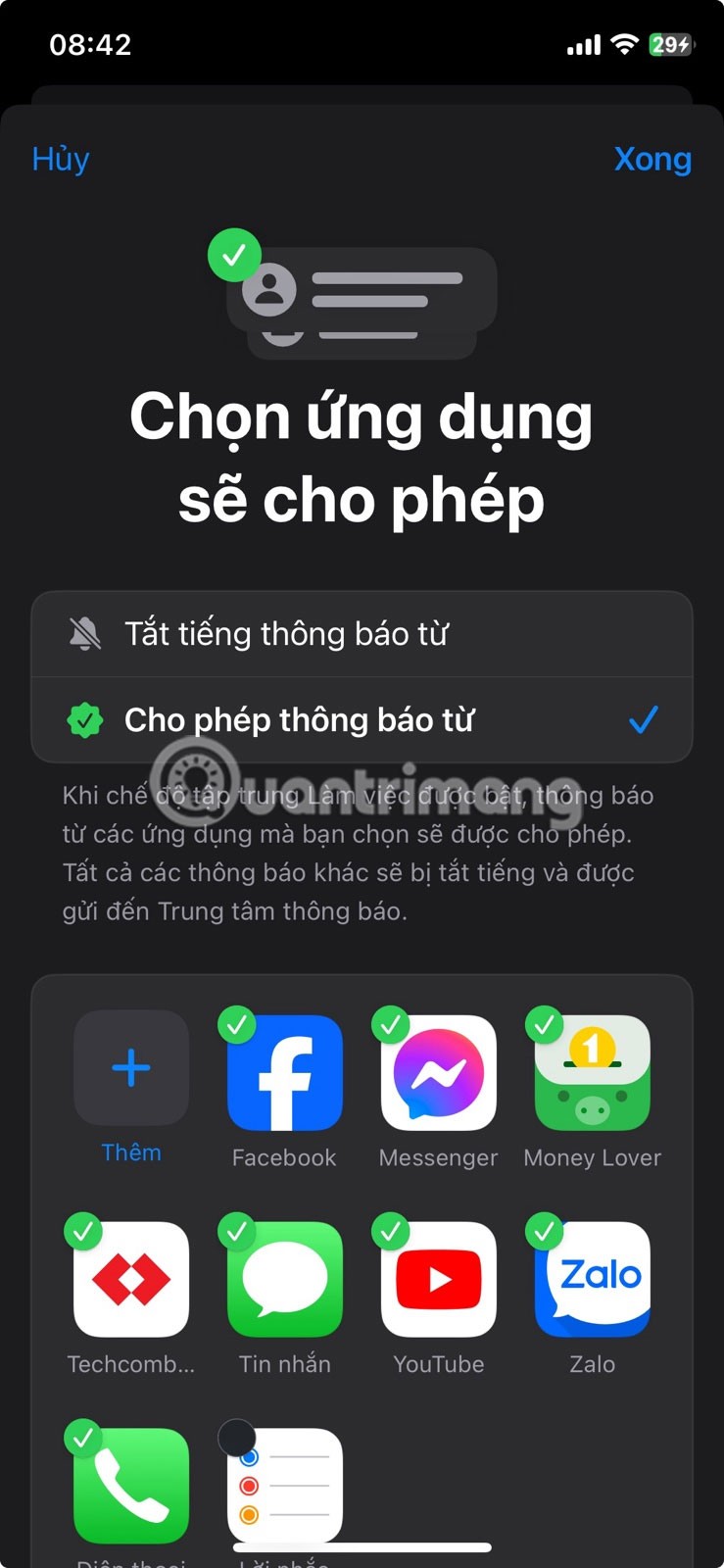
ถัดไป ภายใต้ปรับแต่งการแสดงผลคุณสามารถเลือกหน้าจอล็อคหรือหน้าจอหลักที่จะแสดงเมื่อเปิดใช้งานโหมดโฟกัสได้ ควรซ่อนหน้าจอหลักของ iPhone ที่มีแอพที่รบกวนสมาธิ
ถัดลงมาคือ ส่วน ตั้งเวลาซึ่งให้คุณระบุได้ว่าต้องการให้ iPhone เปิดโหมดโฟกัสโดยอัตโนมัติเมื่อใด
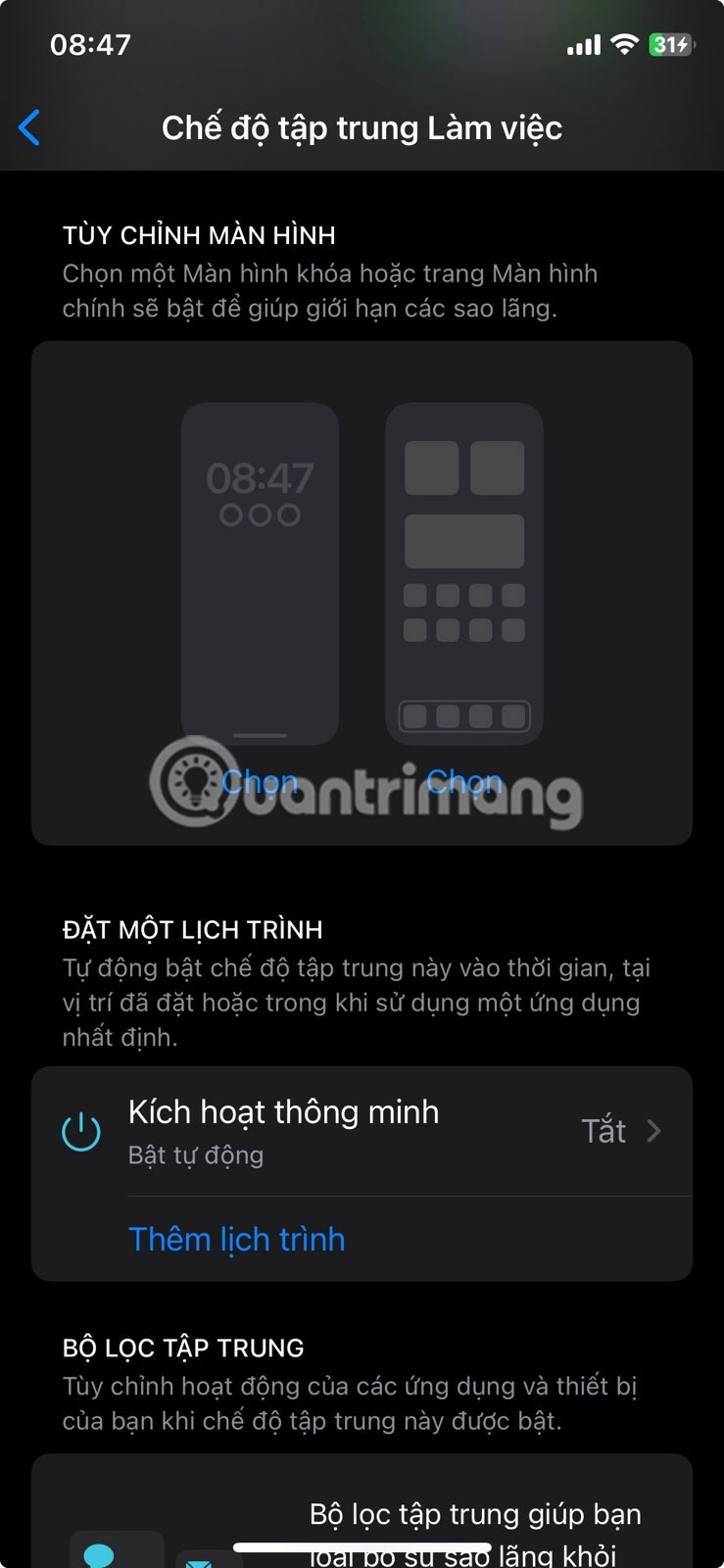
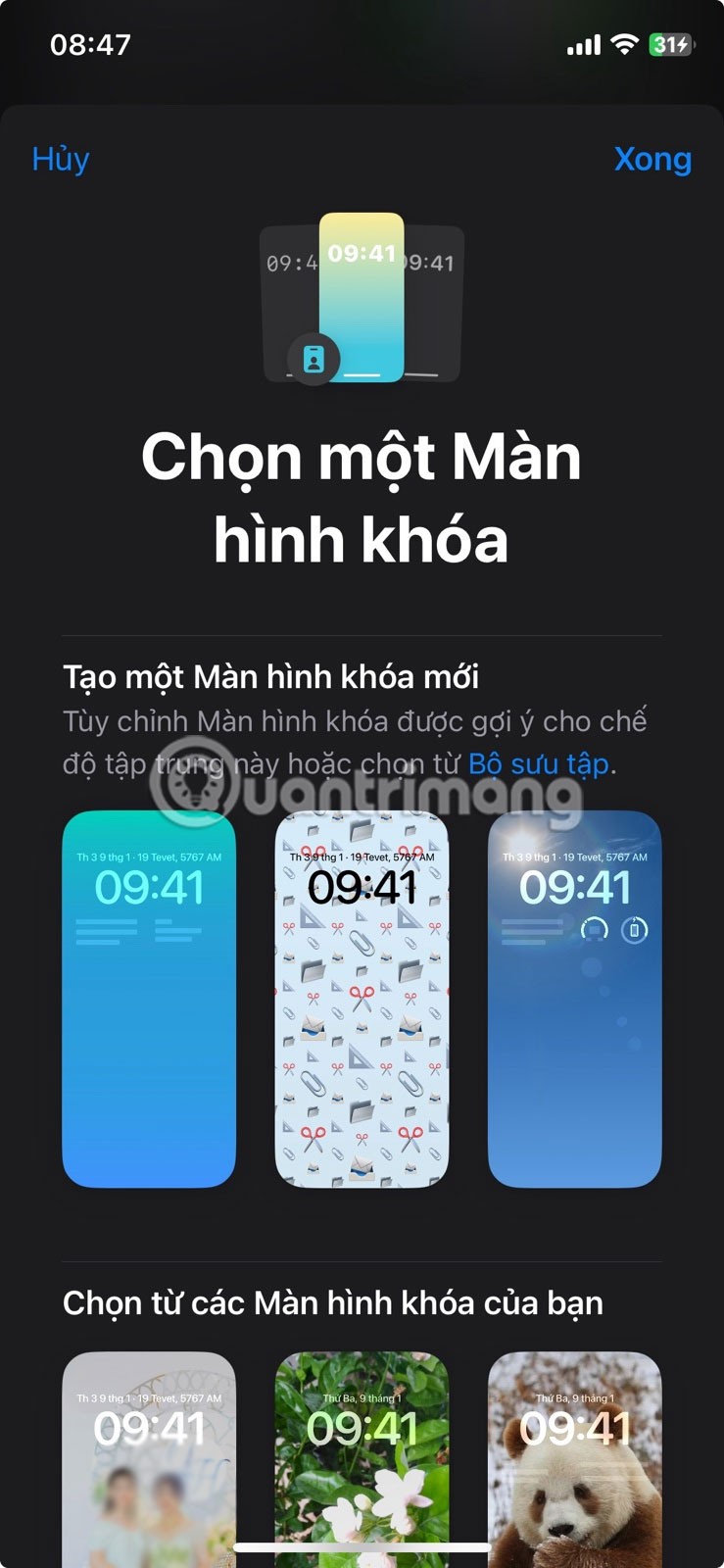

หากชั่วโมงการทำงานของคุณยืดหยุ่นได้ คุณควรเปิด/ปิดโหมดโฟกัสด้วยตนเอง โดยเปิดศูนย์ควบคุม iOS กดไอคอนโฟกัสค้างไว้จากนั้นเลือกงาน
2. กำหนดเวลาสรุปเพื่อรับการแจ้งเตือนในภายหลัง
นอกจากโหมดโฟกัสแล้ว ให้ใช้การสรุปข้อมูลตามกำหนดเวลา เพื่อให้คุณไม่ได้รับการแจ้งเตือนทุกครั้งที่เพื่อนกดไลค์หรือแสดงความคิดเห็นในเรื่องราวหรือโพสต์ การแจ้งเตือนโซเชียลมีเดียจะถูกส่งครั้งเดียวเป็นการสรุปในช่วงพักเที่ยงหรือตอนท้ายวัน
หากต้องการรับการแจ้งเตือนเป็นการสรุปข้อมูลตามกำหนดเวลา ให้ไปที่การตั้งค่า > การแจ้งเตือน > การสรุปข้อมูลตามกำหนดเวลา เปิดใช้งานการสรุปตามกำหนดเวลาระบุเวลา และเปิดใช้งานแอปที่ต้องการรับสรุปตามกำหนดเวลา
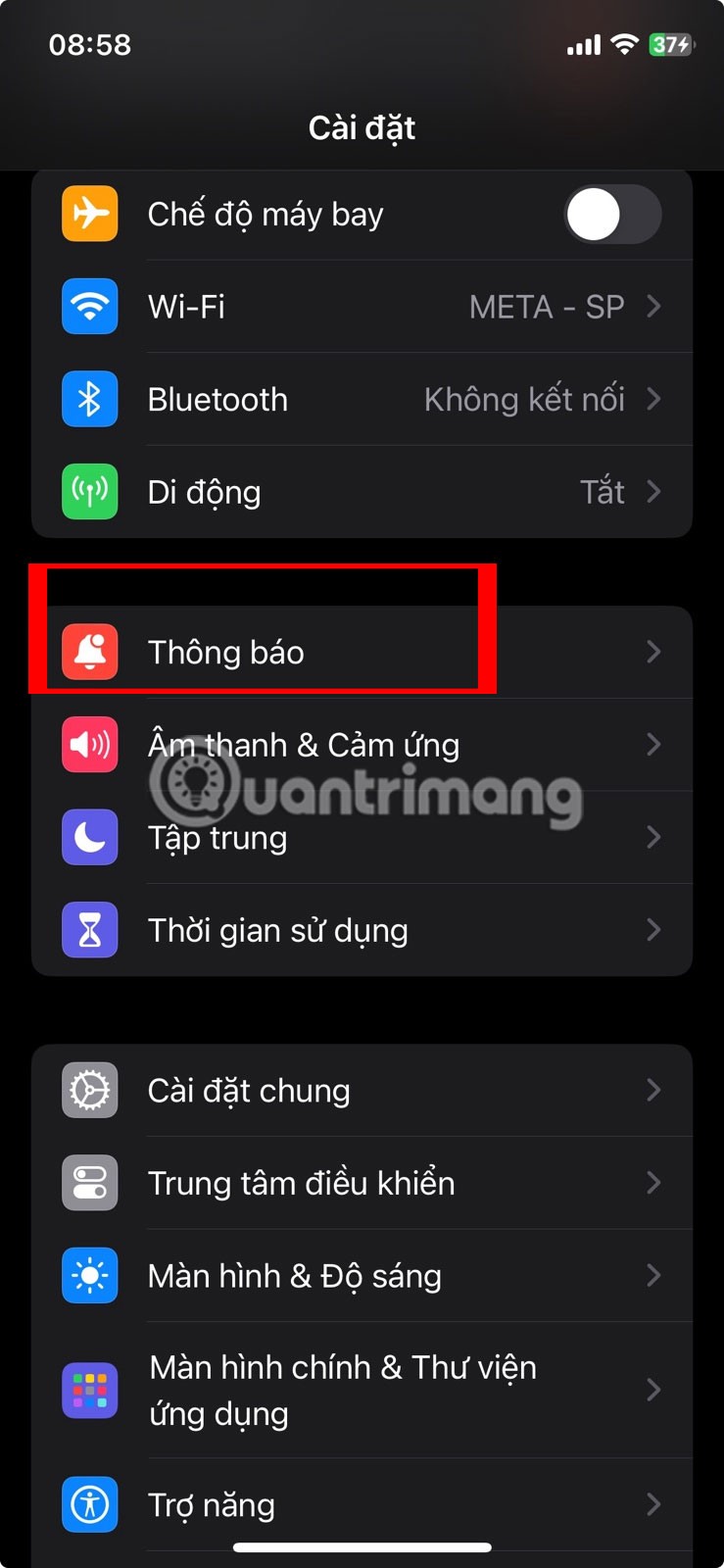
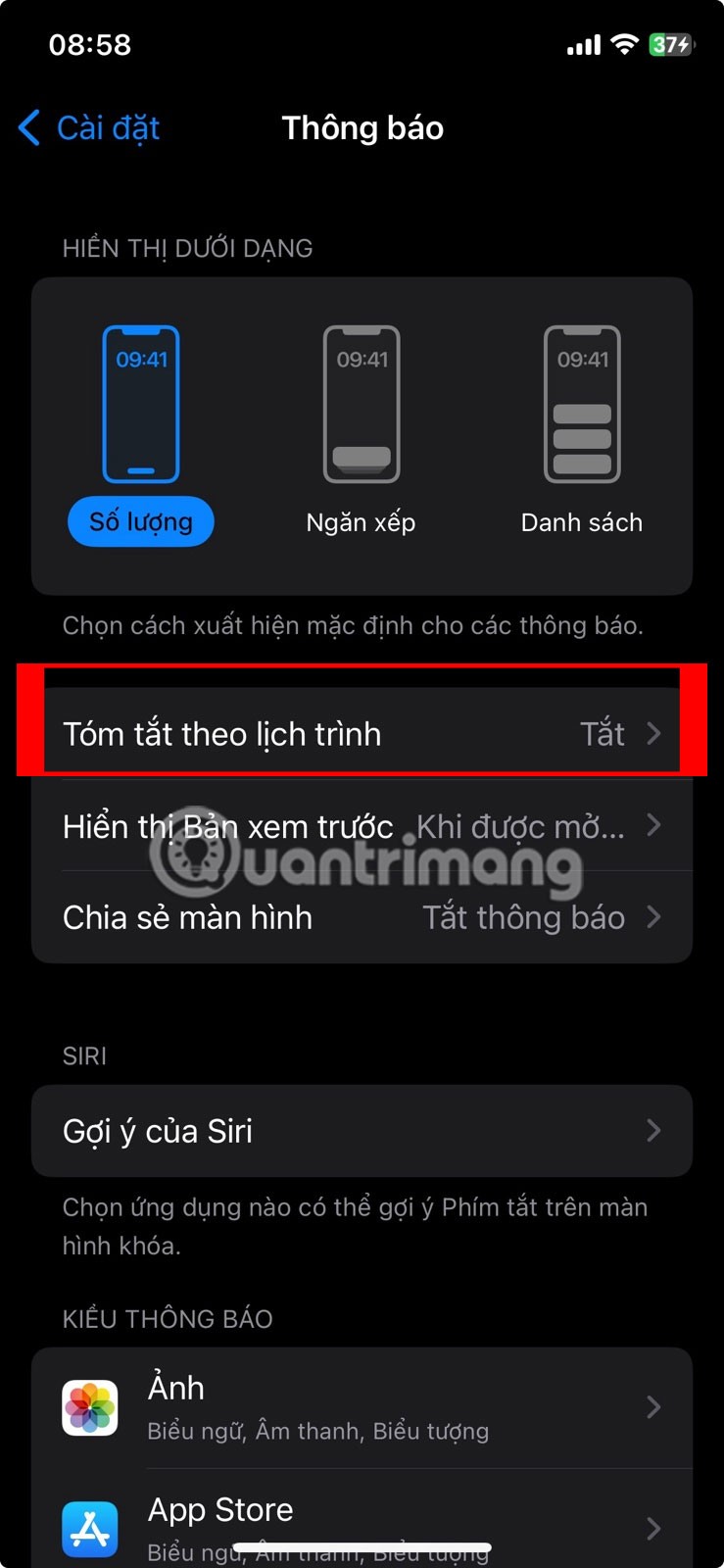
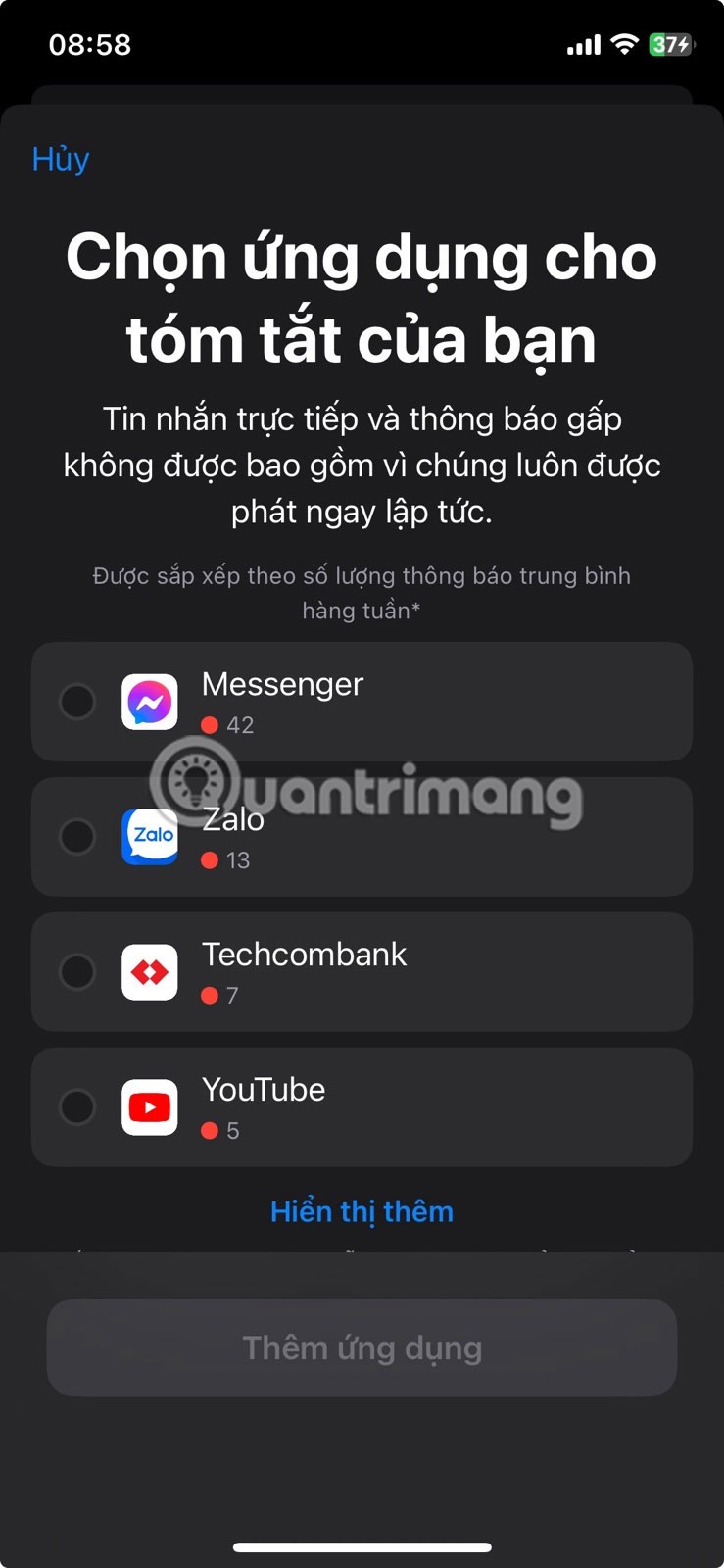
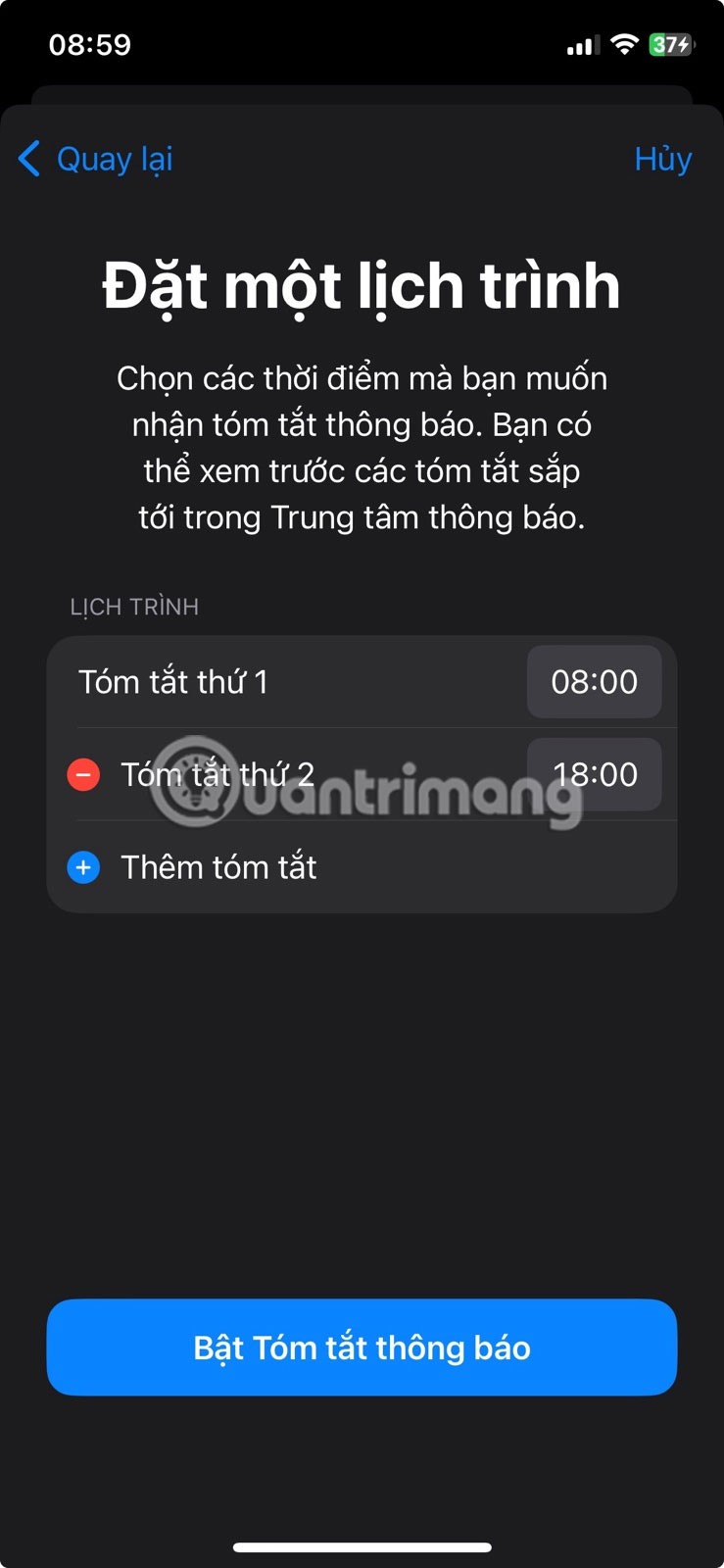
วิธีการเพิ่มเติมบางอย่างในการควบคุมกระแสการแจ้งเตือนบน iPhone ของคุณได้แก่ การปิดป้ายการแจ้งเตือนสีแดงและการปิดการแจ้งเตือนสำหรับแอพที่ไม่จำเป็นโดยสิ้นเชิง
3. ฟิลเตอร์สีเทาทำให้ iPhone น่าเบื่อ
โซเชียลมีเดียต้องการโลกที่เต็มไปด้วยสีสันซึ่งมี OOTD แฟชั่น สูตรอาหาร มีม สติ๊กเกอร์ ฯลฯ มากมาย การแสดงผลที่สดใสของทุกสิ่งย่อมดึงดูดความสนใจของเราโดยธรรมชาติ ซึ่งจะทำให้เสียสมาธิมากขึ้น
หากต้องการลดโทนสีสนุกๆ และทำให้ iPhone ของคุณดูรบกวนสายตาน้อยลง ให้เปลี่ยนหน้าจอเป็นสีขาวดำ หากต้องการใช้ฟิลเตอร์เฉดสีเทาบน iPhone ให้ไปที่การตั้งค่า > การช่วยการเข้าถึง > จอภาพและขนาดข้อความ > ฟิลเตอร์สี เปิดตัวกรองสีและเลือกโทนสีเทา
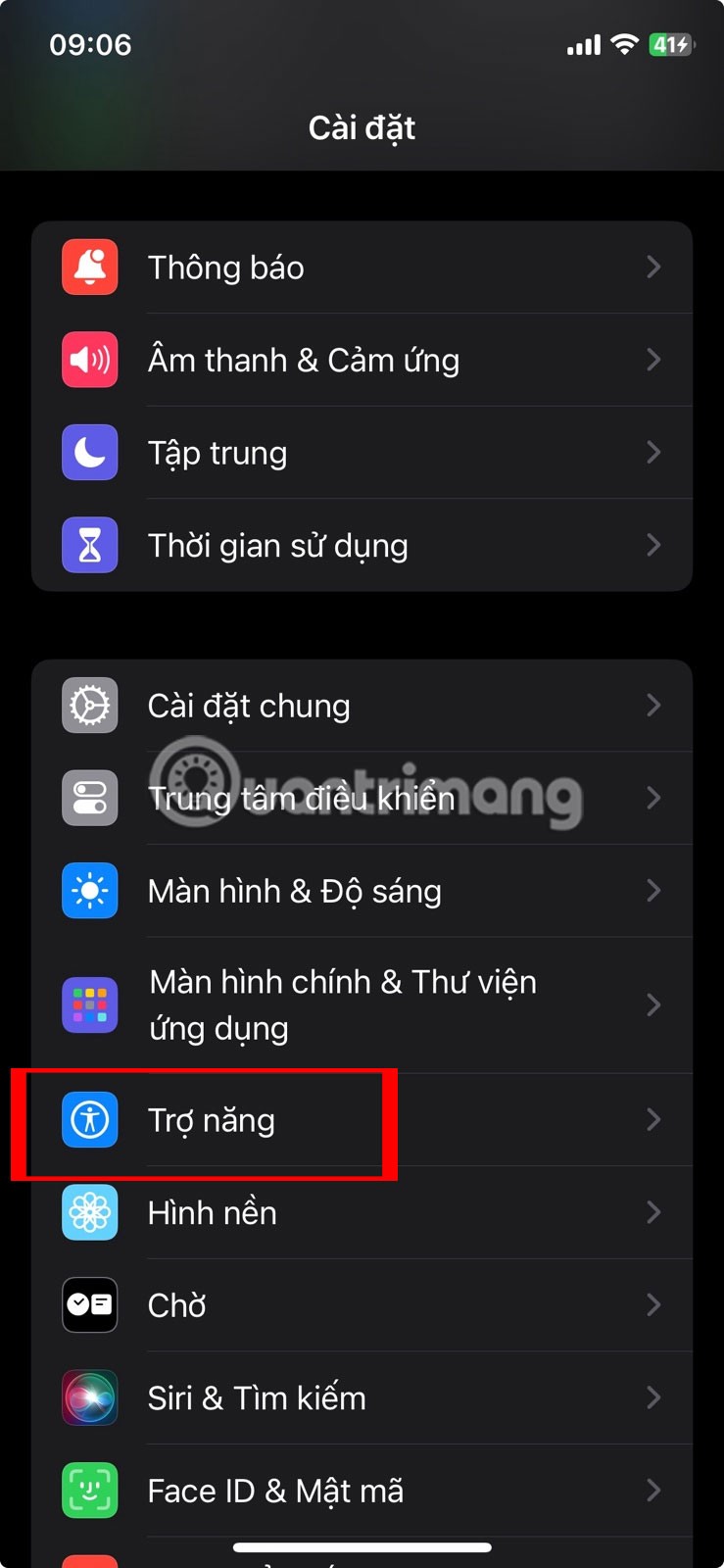
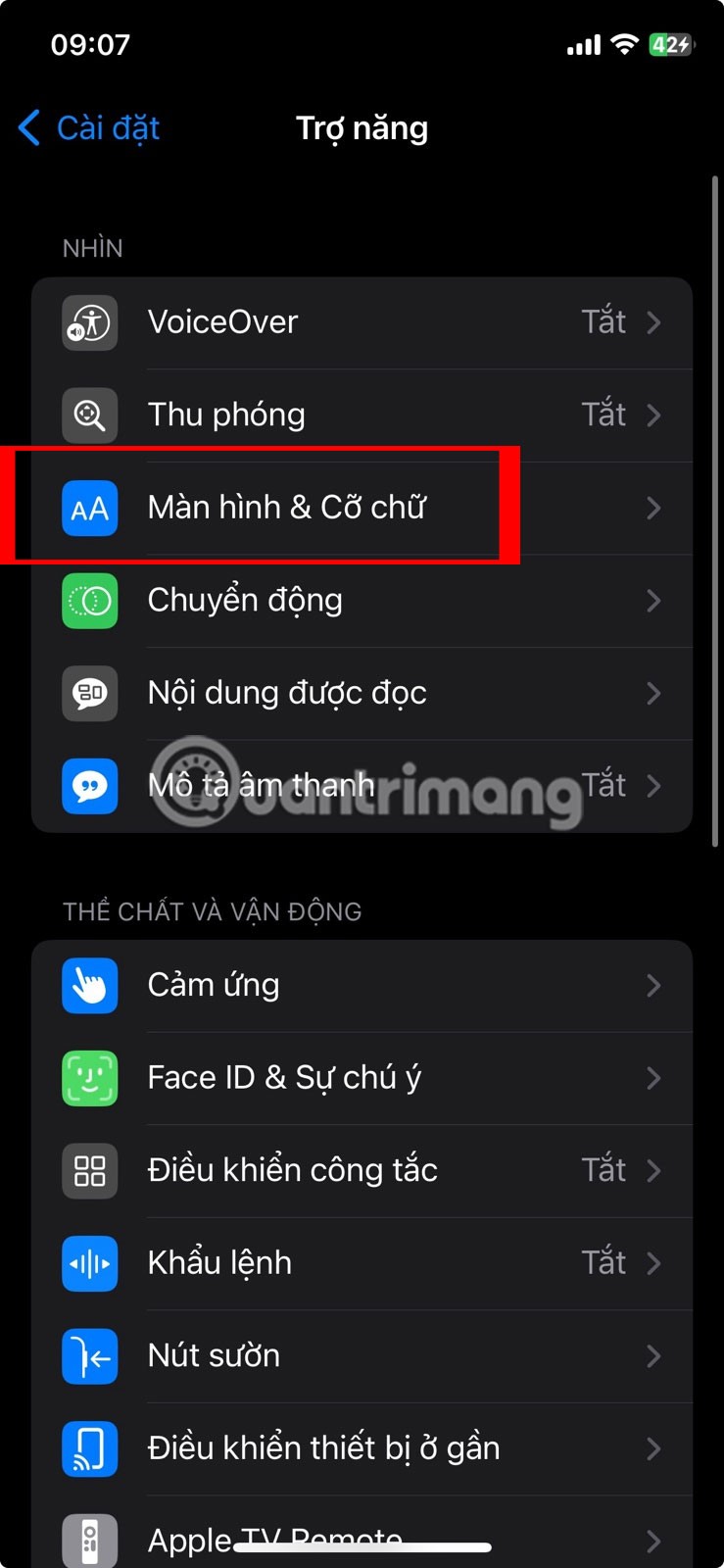
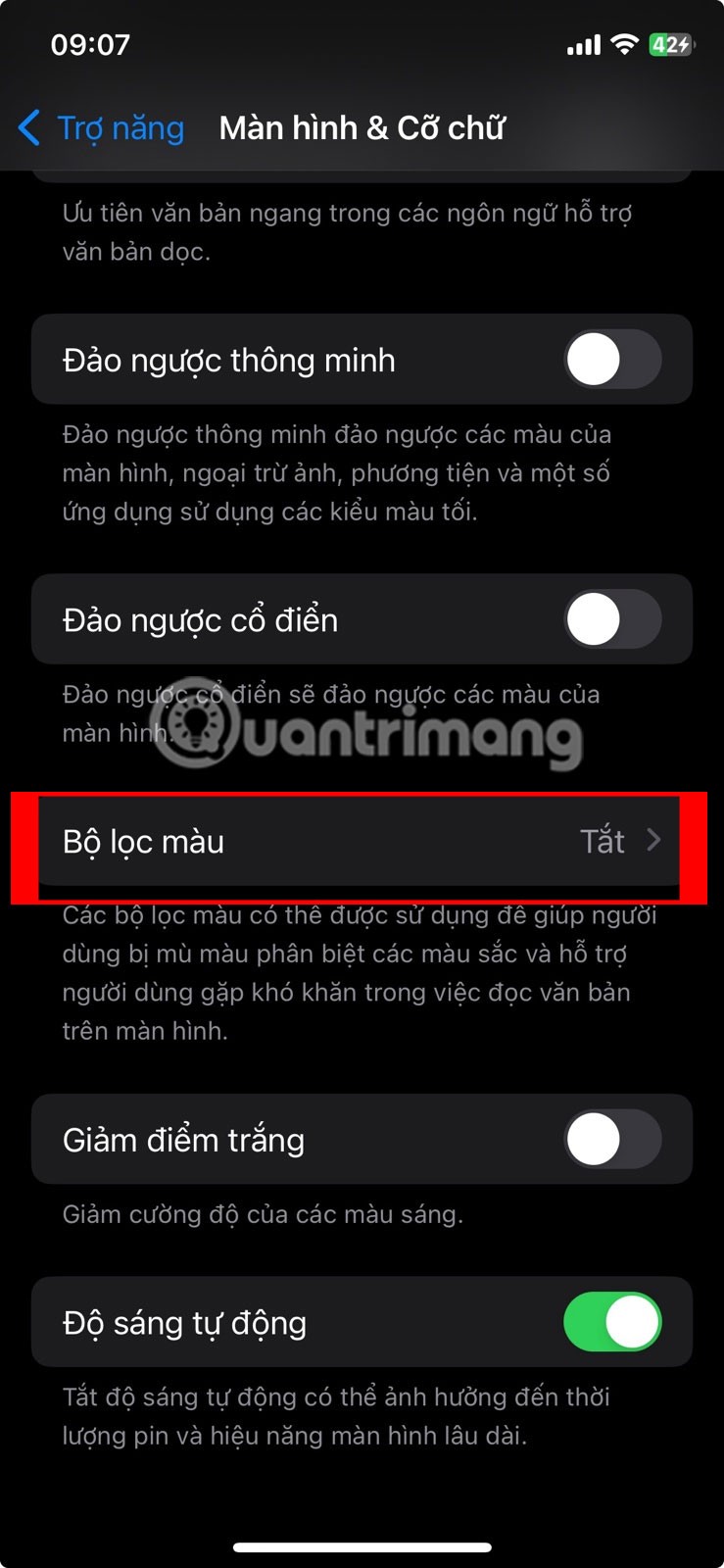
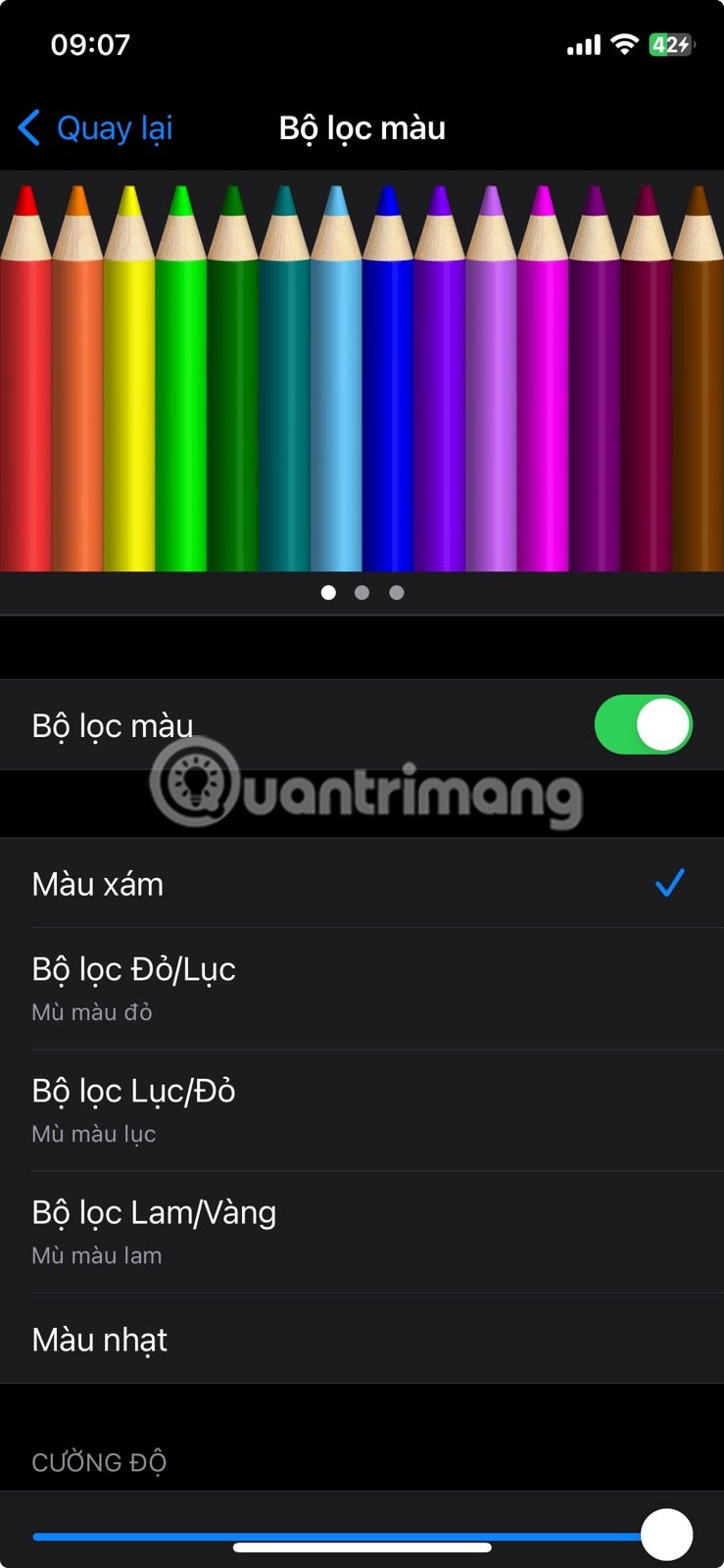
4. ฟีเจอร์เวลาหน้าจอเพื่อจำกัดการใช้แอป
คุณใช้เวลาไม่กี่นาทีระหว่างชั่วโมงทำงานเลื่อนดูโซเชียลมีเดีย ดูว่าเพื่อนๆ กำลังทำอะไรอยู่ และดูวิดีโอตลกๆ สักหนึ่งหรือสองคลิปหรือไม่ หากเป็นเช่นนั้น ให้ใช้เวลาหน้าจอเพื่อช่วยจำกัดการใช้งานแอป
หากต้องการตั้งค่าเวลาหน้าจอ ให้ไปที่การตั้งค่า > เวลาหน้าจอ > ขีดจำกัดแอป > เพิ่มขีดจำกัด
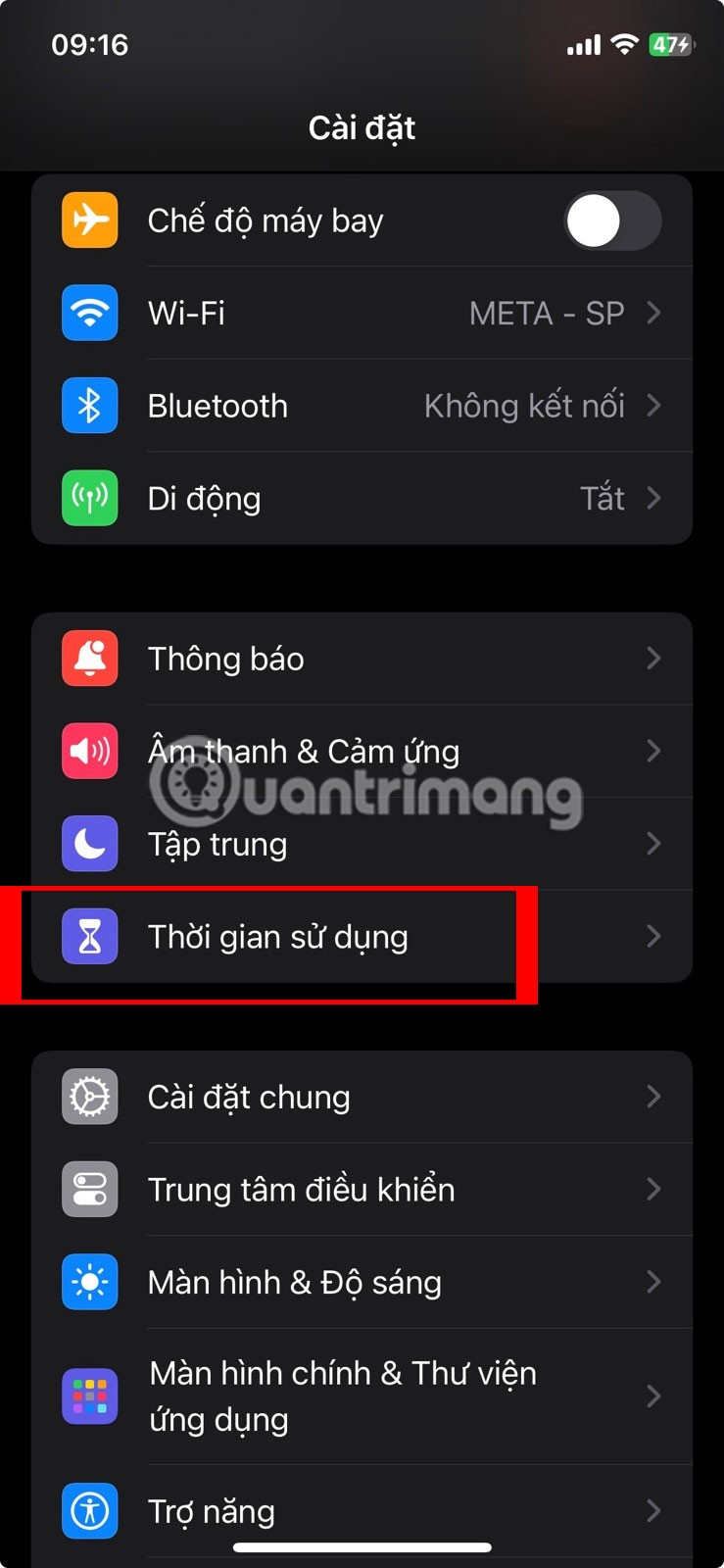
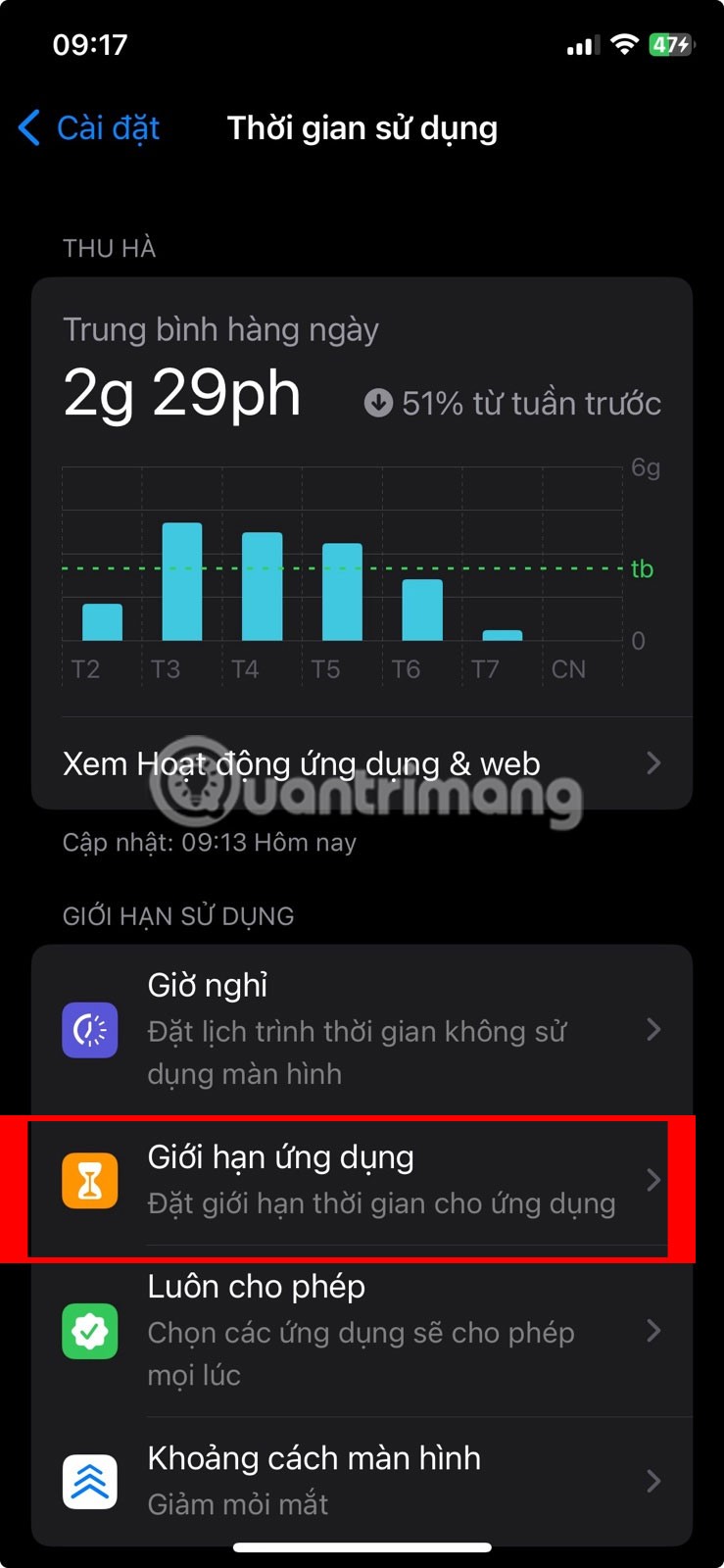
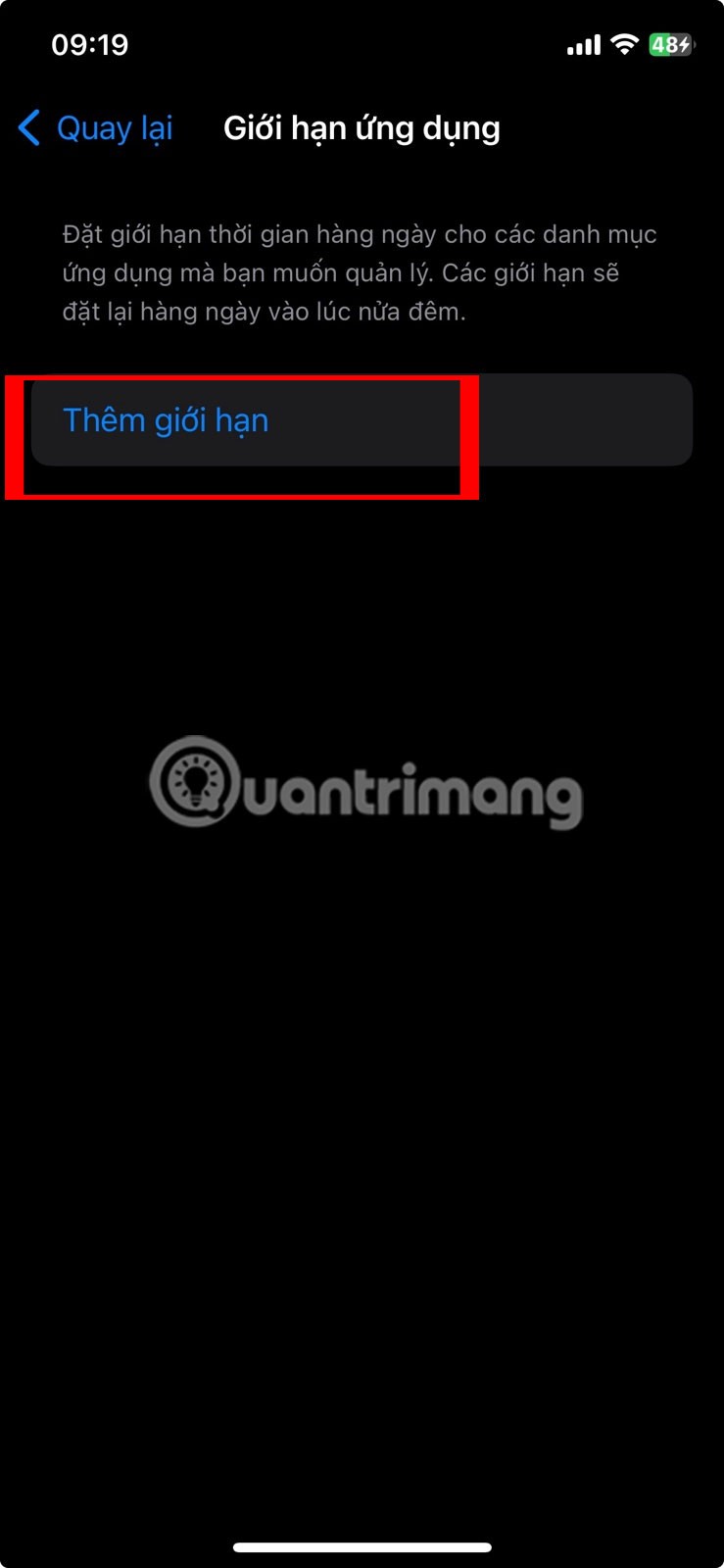
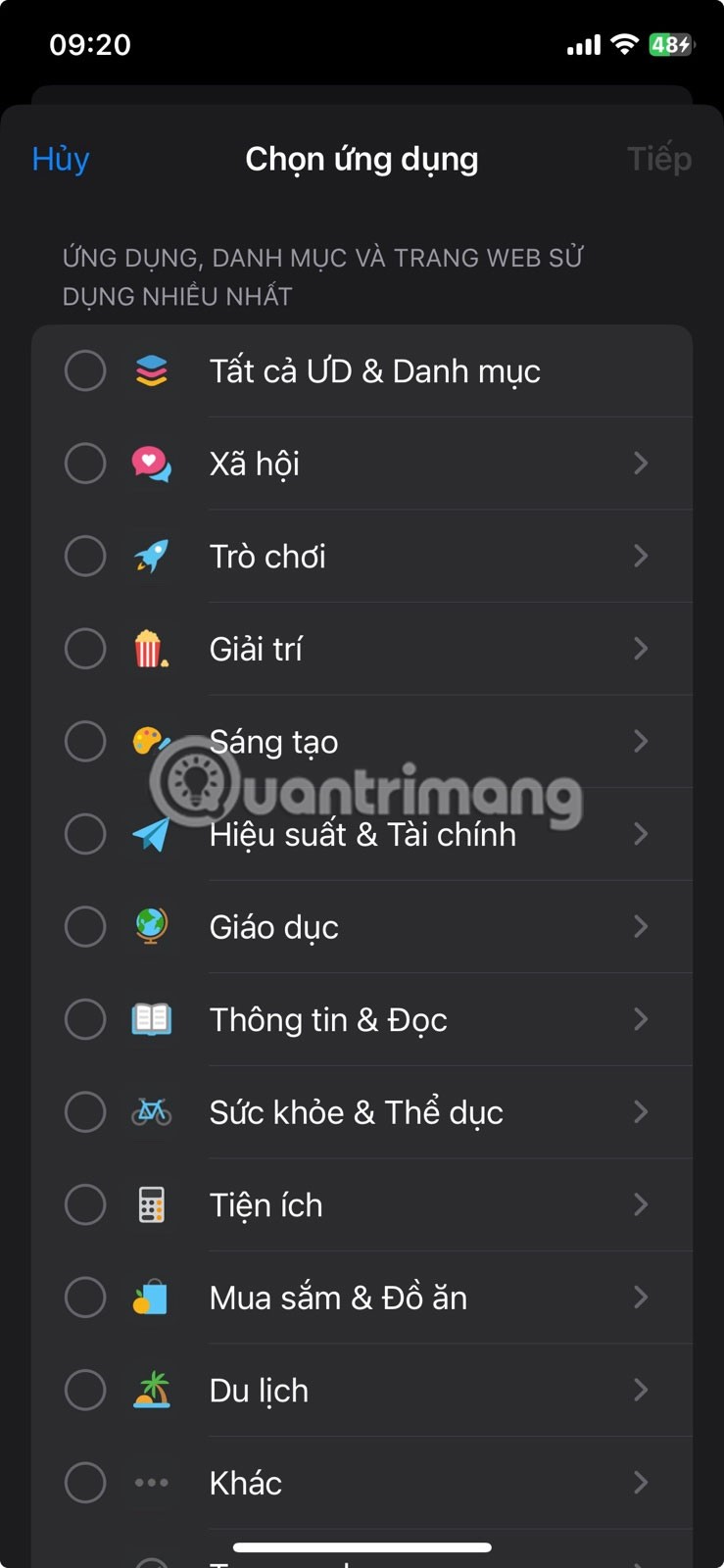
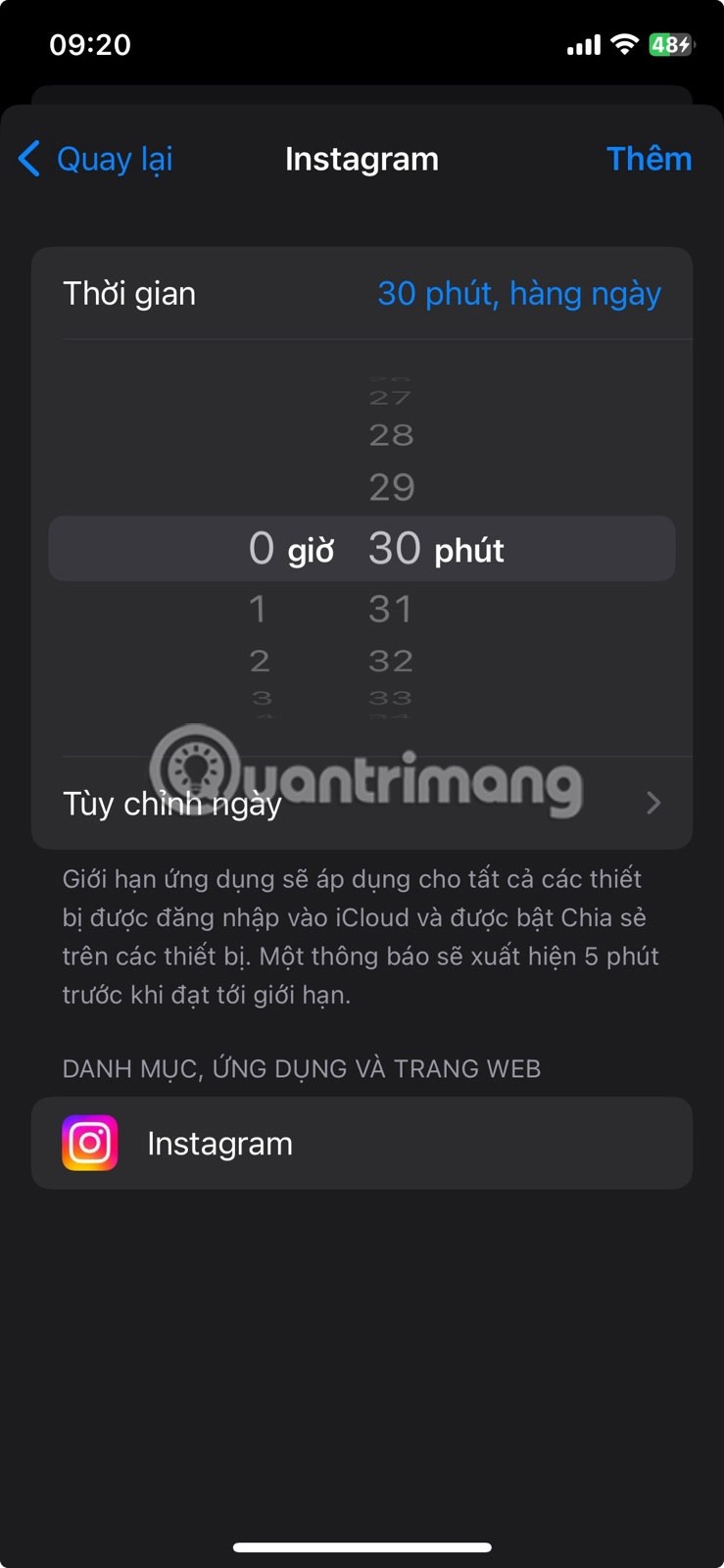
นอกจากการจำกัดแอพแล้ว Screen Time ยังสามารถใช้เพื่อบล็อกเว็บไซต์ที่รบกวนสมาธิบน Safari ได้ เช่น เว็บไซต์นิตยสารข่าวและบันเทิง
5. ทางลัด iPhone แบบกำหนดเองเพื่อสร้างสมดุลระหว่างการทำงานและการพักผ่อน
การใช้เวลาหน้าจอเพื่อหลีกเลี่ยงการเลื่อนหน้าจอเป็นเวลานานเกินไป บางครั้งอาจขัดขวางเมื่อคุณจำเป็นต้องใช้แอปอย่างเร่งด่วน ดังนั้น ให้สร้างทางลัดอันสะดวกสบายบน iPhone ของคุณที่ช่วยให้คุณดำเนินการสั้นๆ บนเครือข่ายสังคมออนไลน์เมื่อคุณต้องการเพิ่มความถี่ในการใช้งาน
ทางลัดนี้จะเริ่มนับถอยหลัง 2 นาทีสำหรับช่วงพักของคุณ ล็อคหน้าจอเมื่อเสร็จสิ้นเพื่อกลับไปทำงาน จากนั้นจะเริ่มนับถอยหลังการทำงาน 30 นาทีเพื่อระบุช่วงพักสั้นๆ ครั้งต่อไปของคุณ วิธีนี้จะช่วยให้ผู้ใช้มีสมาธิได้ดีขึ้น
ในการสร้างทางลัดนี้ ให้ไปที่ทางลัด > การทำงานอัตโนมัติ > การทำงานอัตโนมัติใหม่ เลือกแอปจากรายการ แตะเลือกเพื่อเลือกแอปที่คุณต้องการจำกัด จากนั้นแตะเสร็จสิ้นเลือกเปิดและเรียกใช้หลังจากยืนยันแล้วแตะถัดไป > รายการอัตโนมัติว่างเปล่าใหม่
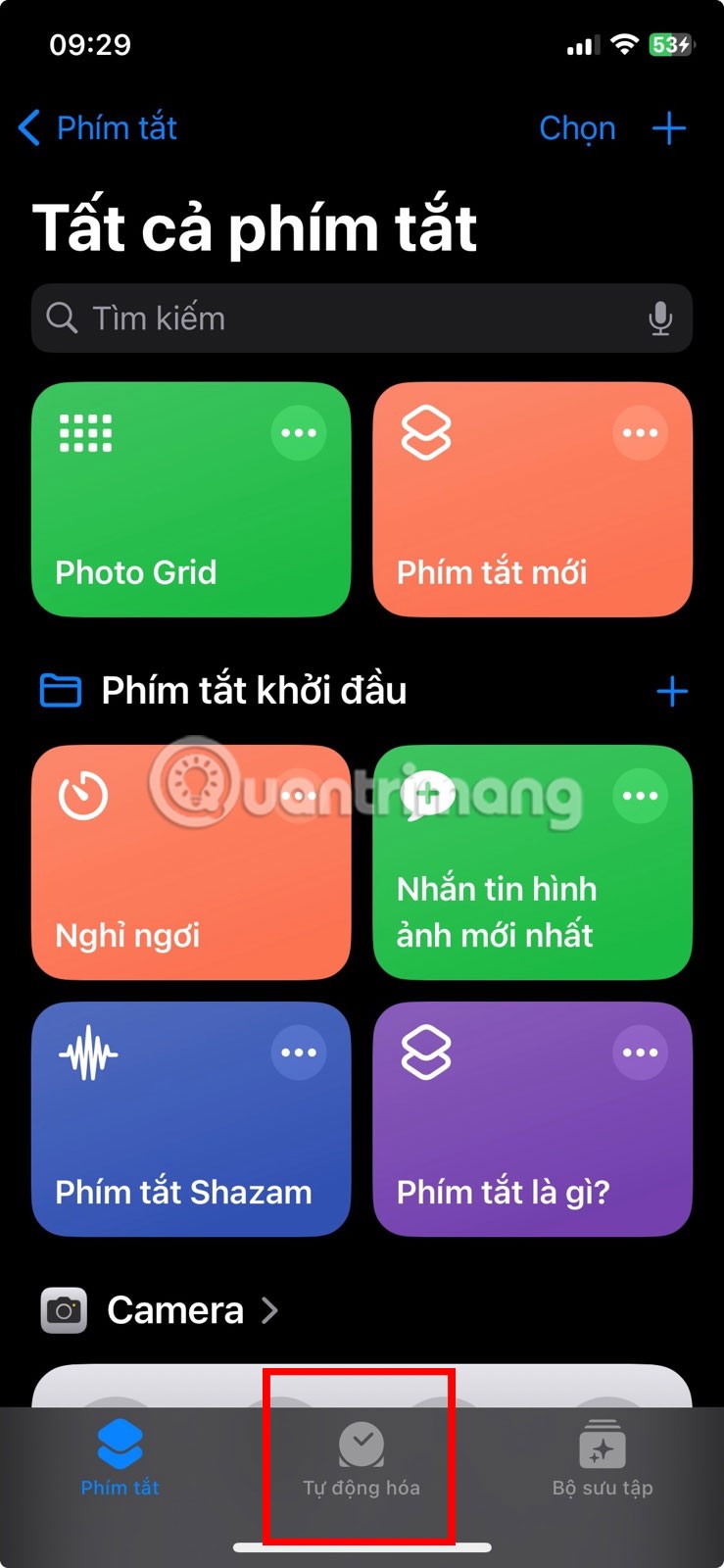
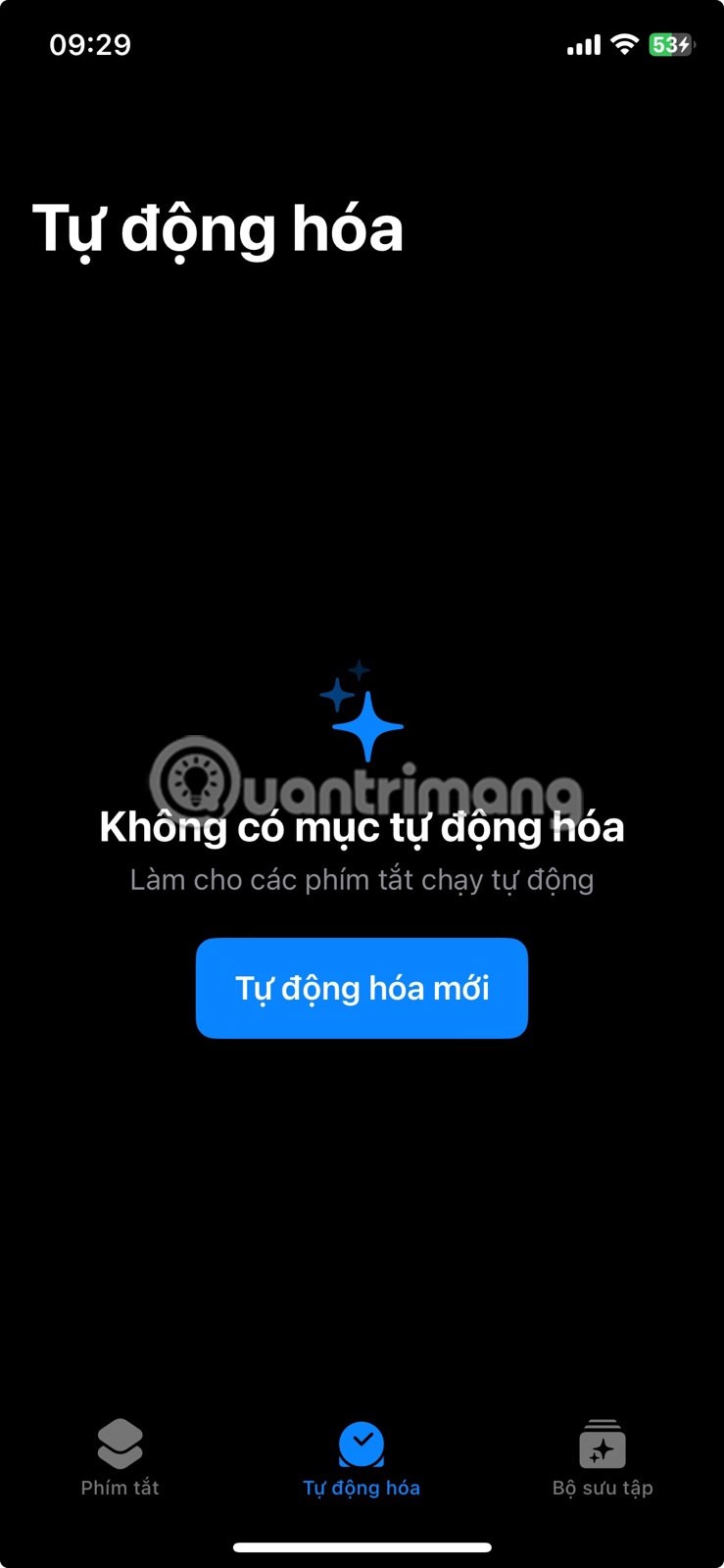

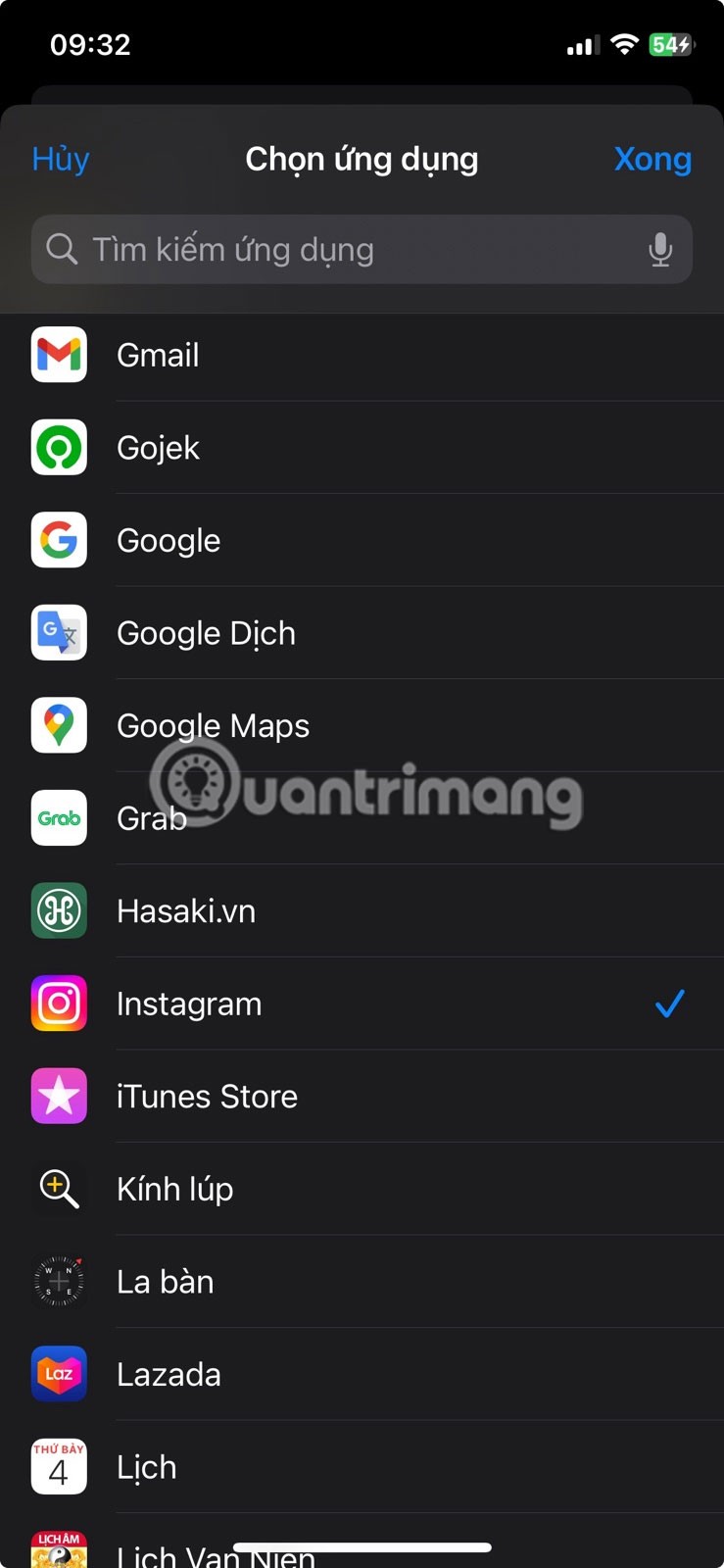
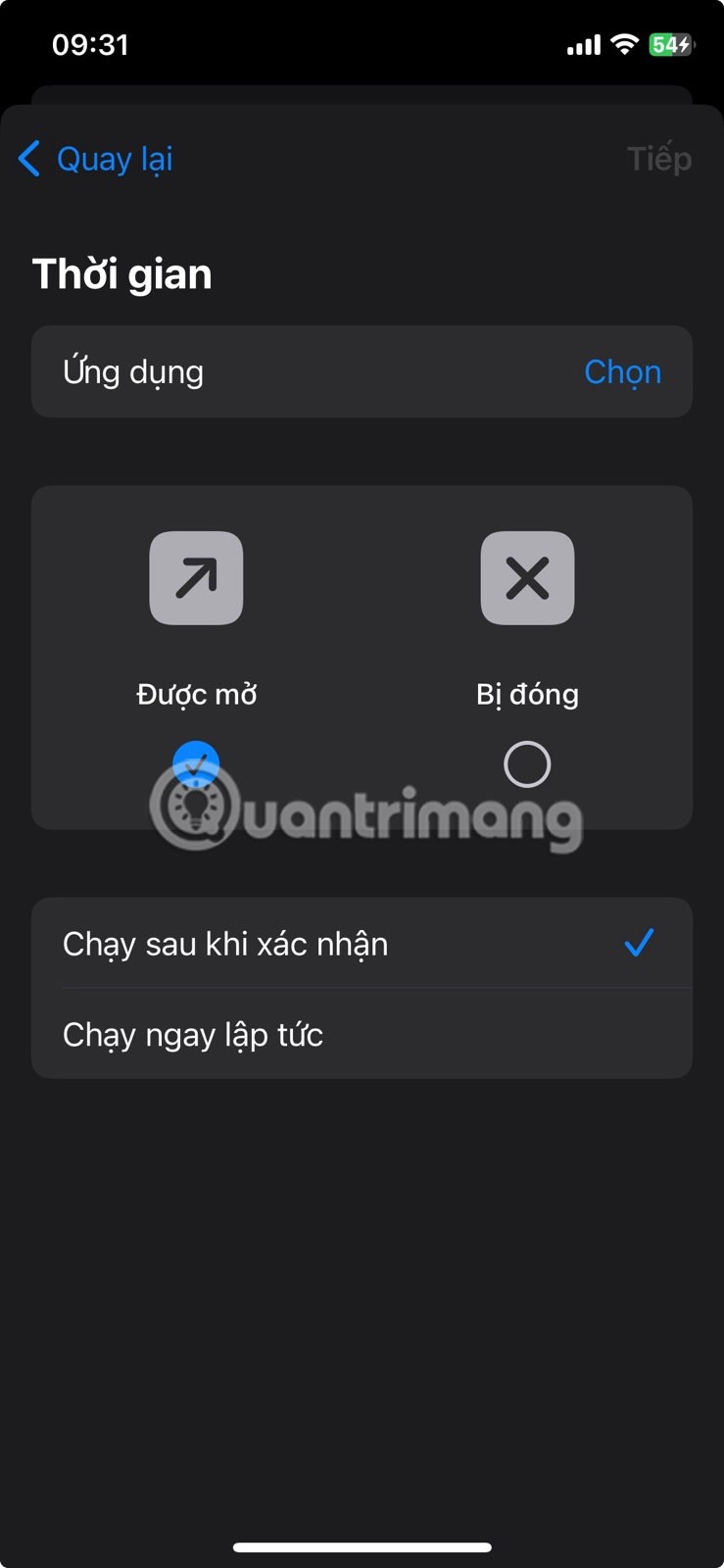
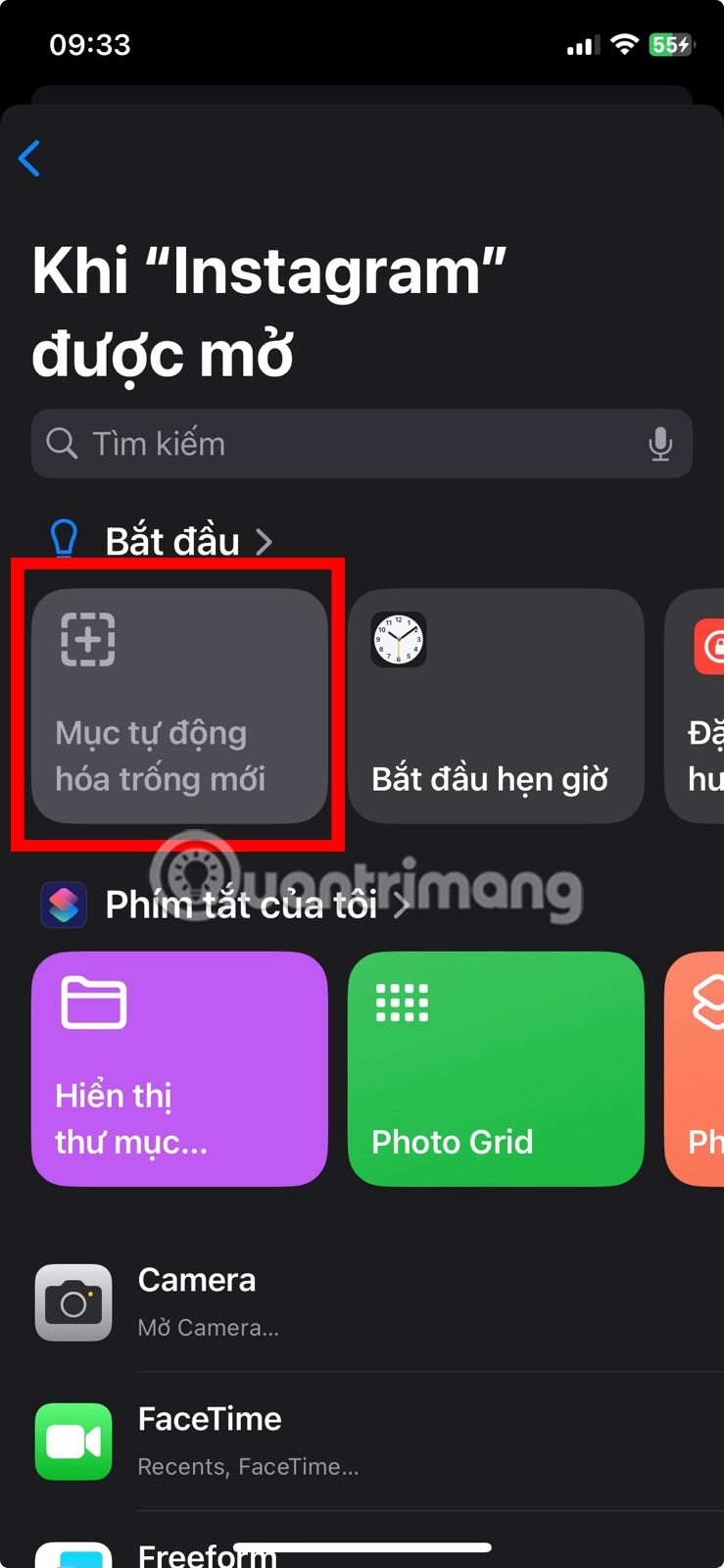
แตะเพิ่มงานจากนั้นค้นหาและเลือกรอแตะ ที่ช่อง 1 วินาที จากนั้นแตะและค้าง ไอคอน+เพื่อเพิ่มเป็น120วินาที
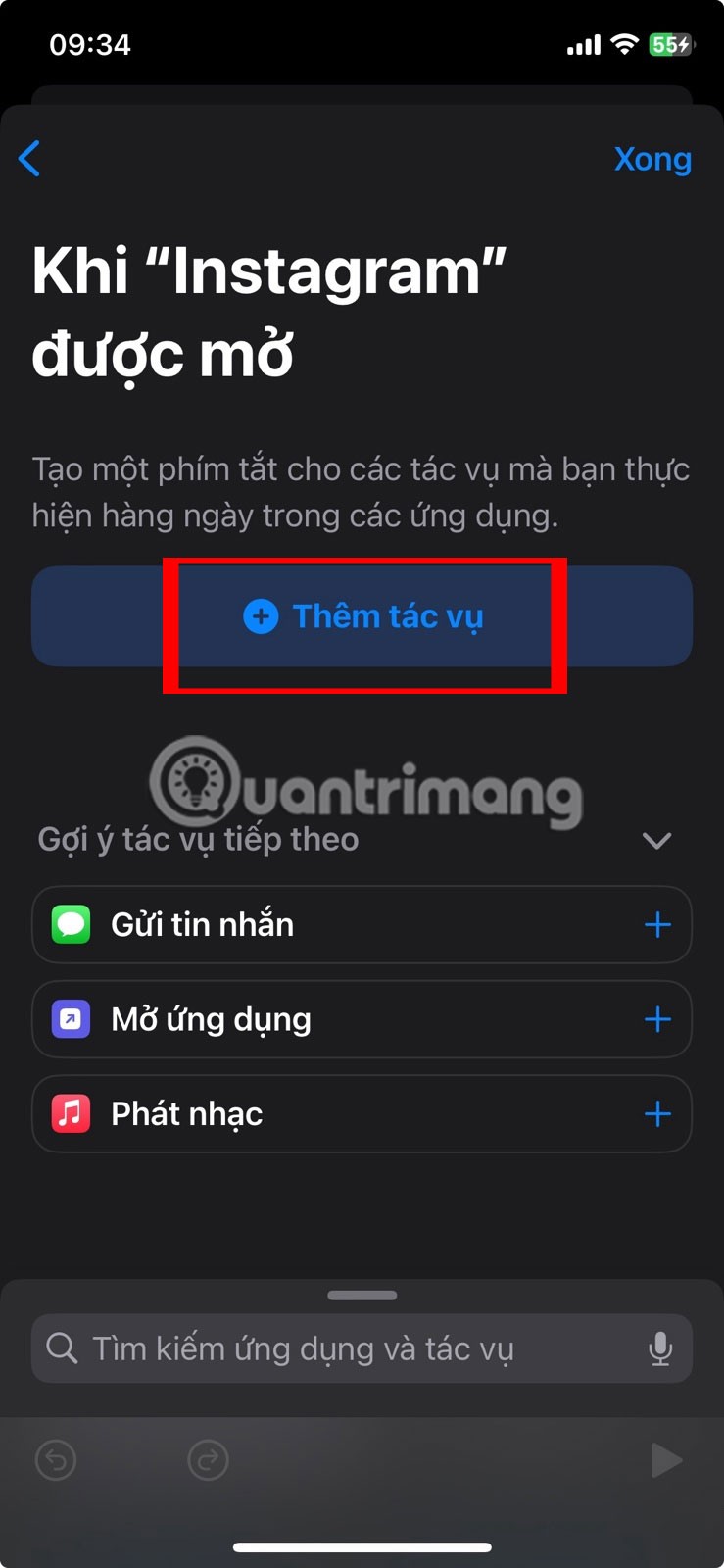
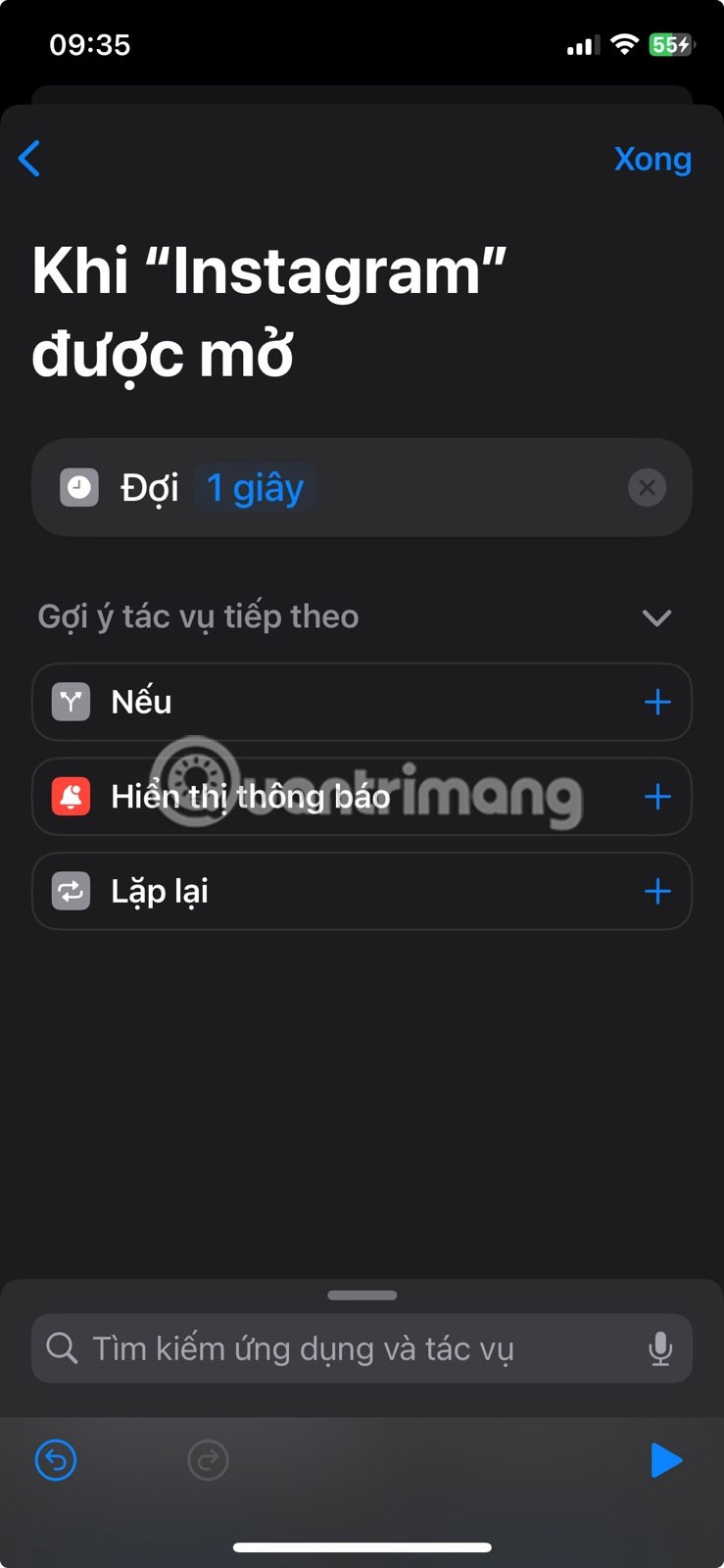
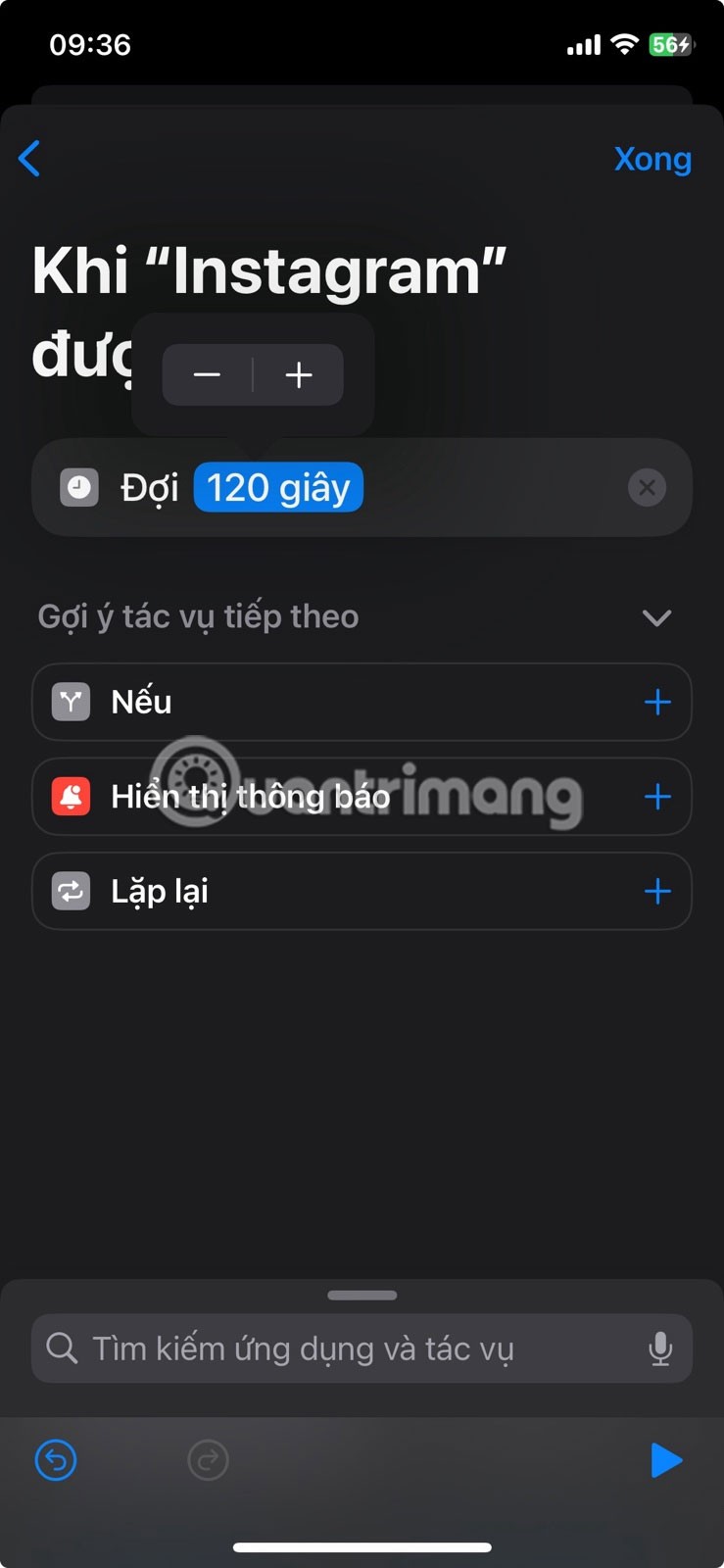
กลับไปที่กล่องค้นหา พิมพ์และเลือกล็อคหน้าจอ ขั้นตอนต่อไป ให้กลับไปที่ช่องค้นหาเพื่อค้นหาและเลือกเริ่มจับเวลา แตะ ที่ช่อง ระยะเวลาป้อน30และแตะเสร็จสิ้นจากนั้นแตะเสร็จสิ้นที่มุมขวาบนเพื่อบันทึกทางลัด
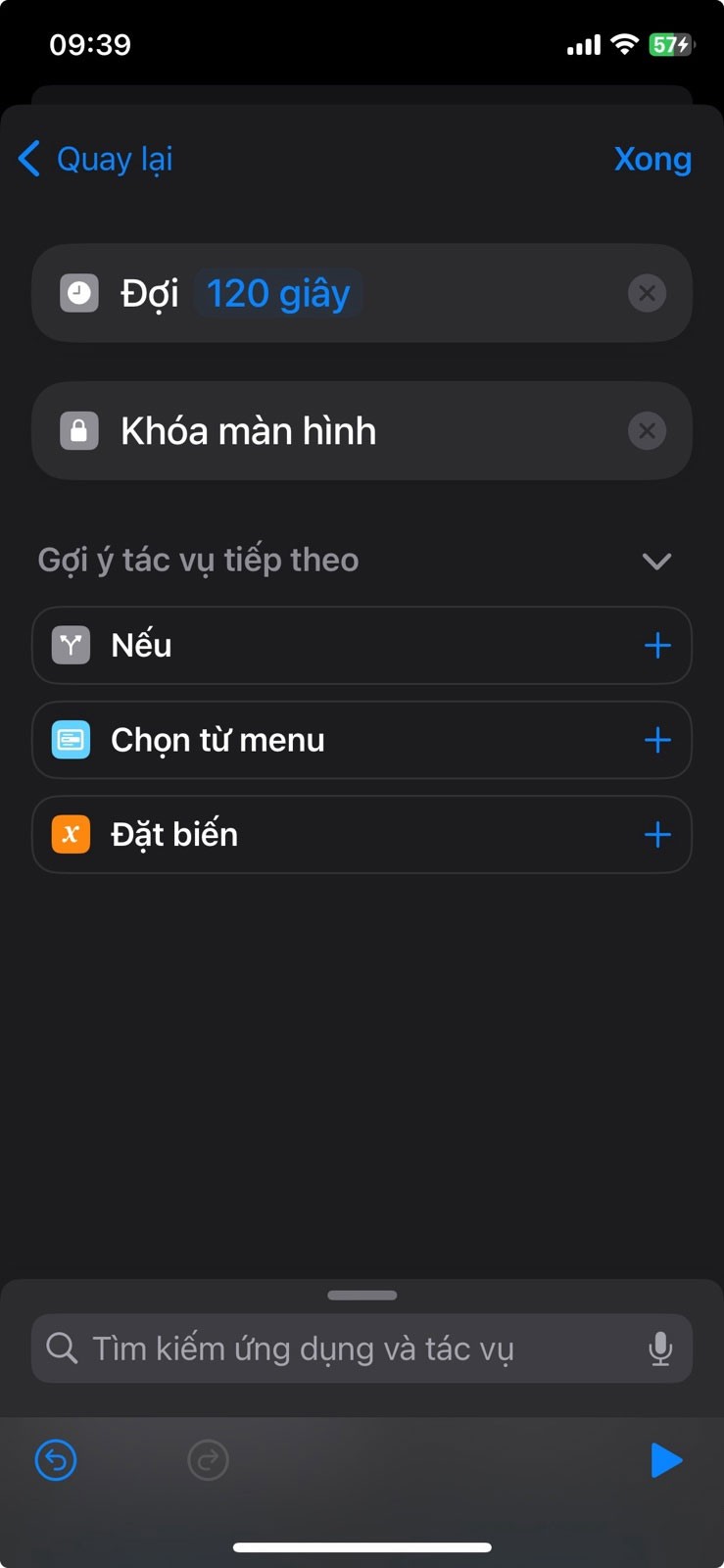
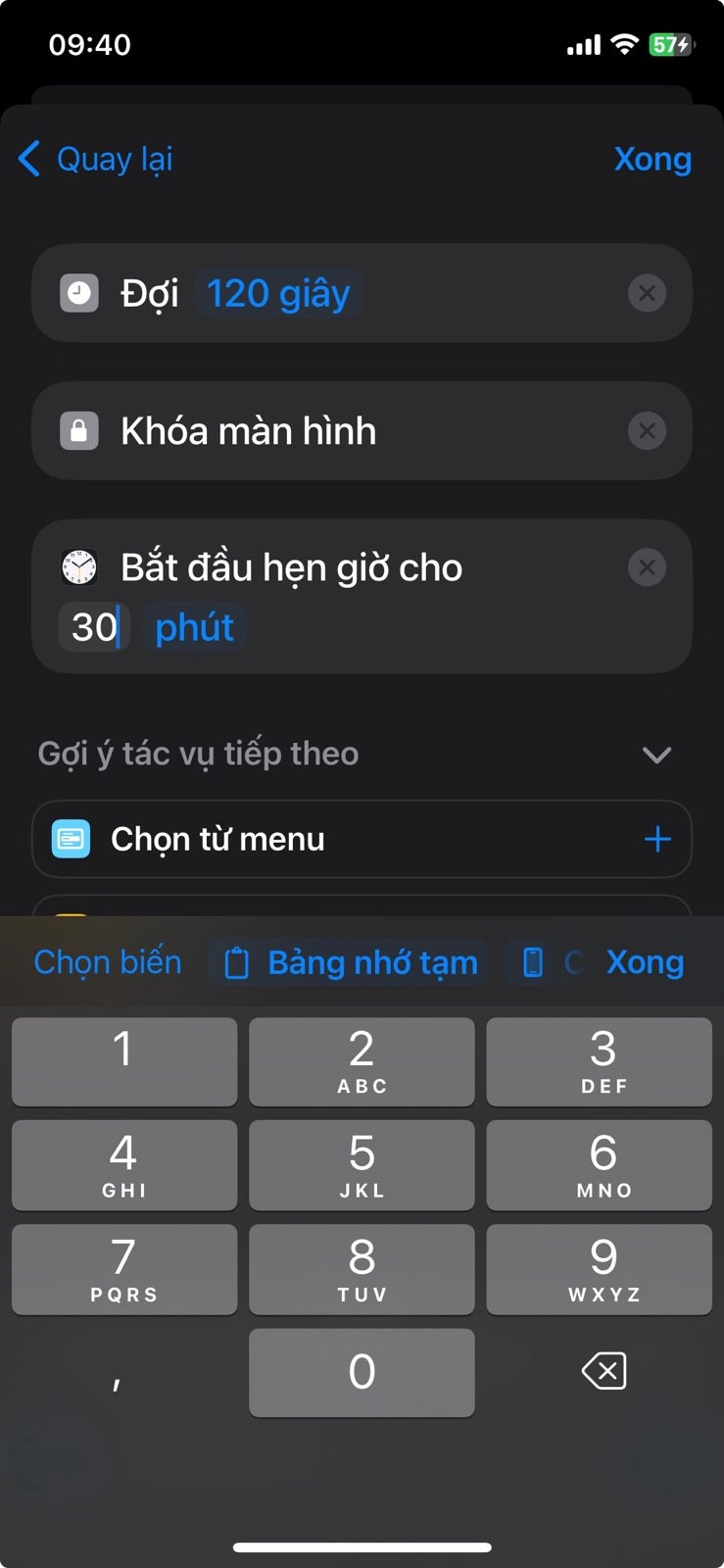
iPhone เป็นอุปกรณ์ที่ให้ทั้งประสิทธิผลและสร้างความรบกวน เนื่องจากอุปกรณ์เป็นส่วนสำคัญในแทบทุกด้านของชีวิตเรา การจัดการวิธีใช้งานอุปกรณ์จึงเป็นสิ่งสำคัญ โดยเฉพาะอย่างยิ่งในการทำงาน
หวังว่าเคล็ดลับเหล่านี้จะช่วยคุณได้!
คุณจำได้หรือไม่ว่าคุณติดตั้งแอปพลิเคชันกี่ครั้งแล้ว แตะอนุญาตอย่างรวดเร็วเพื่อขอเข้าถึงรูปภาพ จากนั้นก็ดำเนินการต่อโดยไม่ลังเลเลย
รูปแบบแสงไฟที่แตกต่างกัน 6 แบบถูกสร้างไว้ใน iPhone เพื่อใช้ในโหมดภาพบุคคล แต่พวกมันไม่ใช่แค่สำหรับการเซลฟี่เท่านั้น
ตามรายงานจากเจ้าของ iPhone บางราย ระบุว่าอัพเดท iOS ใหม่ช่วยให้มือของพวกเขาอบอุ่นในช่วงฤดูหนาวที่หนาวเหน็บนี้ได้
ไม่มีใครอยากเดินทางพร้อมกับ iPhone ที่แบตเตอรี่หมดไว ด้วยเคล็ดลับและการปรับแต่งง่ายๆ เพียงไม่กี่อย่าง คุณก็สามารถทำให้ iPhone ของคุณไม่หมดแบตเตอรี่เมื่อคุณต้องการใช้งานในการนำทาง ถ่ายภาพ และเชื่อมต่ออยู่เสมอ
ในปัจจุบันมีการติดตั้งเครือข่าย wifi ฟรีไว้ทั่วทุกที่ ไม่ว่าจะเป็นร้านกาแฟ สวนสนุก ห้างสรรพสินค้า ฯลฯ สะดวกต่อผู้ใช้งานอย่างเราๆ ที่จะเชื่อมต่อเครือข่ายได้ทุกที่ ไม่ว่าจะเล่น Facebook หรือทำงานได้ อย่างไรก็ตาม การใช้ไวไฟฟรีนั้นปลอดภัยหรือไม่?
เพื่อให้ฮอตสปอตมือถือของคุณโดดเด่นและค้นหาได้ง่ายขึ้น คุณสามารถตั้งชื่อที่ไม่ซ้ำใครและโดดเด่นให้กับมันได้
การใช้ Passcode ในกระบวนการรักษาความปลอดภัยอุปกรณ์มือถือ Android หรือ iPhone พิสูจน์แล้วว่ามีประสิทธิภาพมากกว่าที่ผู้ใช้คิด แต่จะเกิดอะไรขึ้นถ้าผู้ใช้ลืมรหัสผ่านนี้โดยไม่ได้ตั้งใจ? ในบทช่วยสอนด้านล่างนี้ เราจะแนะนำขั้นตอนพื้นฐานบางอย่างเพื่อแก้ไขปัญหานี้
Apple เปิดตัว iPhone รุ่นใหม่ทุกปี แต่ถึงเวลาที่จะต้องหยุดแล้ว แม้ว่าการเปิดตัวประจำปีจะเป็นเรื่องดีสำหรับผู้ถือหุ้น แต่ก็อาจไม่เป็นเรื่องดีสำหรับผู้บริโภคเสมอไป
หากแอพพลิเคชั่นบนโทรศัพท์ของคุณไม่ปิดอย่างถูกต้อง แอพเหล่านั้นจะยังคงทำงานอยู่เบื้องหลังและทำให้แบตเตอรี่หมดเร็ว ในบทความนี้ฉันจะแนะนำวิธีปิดแอพพลิเคชั่นที่ทำงานอยู่เบื้องหลังบน iPhone, iPad อย่างรวดเร็วและง่ายดาย
ในทางเทคนิคแล้ว iPhone 4 สามารถถ่ายภาพขนาด 5 เมกะพิกเซล และวิดีโอ HDTV ขนาด 1280 x 720 หรือเพียงแค่ 720p ก็ได้ เช่น ไฟล์วิดีโอที่บันทึกด้วย iPhone ซึ่งมีความยาวประมาณ 50 วินาทีจะมีขนาดมากกว่า 60MB...
Apple เลิกผลิต iPhone Mini อย่างเป็นทางการแล้วนับตั้งแต่รุ่น iPhone 14 กล่าวอีกนัยหนึ่ง iPhone 13 Mini คือรุ่นสุดท้าย
อัตราส่วนภาพเป็นปัจจัยที่มีบทบาทค่อนข้างสำคัญต่อวิธีการแสดงภาพบนหน้าจอประเภทต่างๆ ตลอดจนประสบการณ์ของผู้ชมกับภาพนั้นๆ
เราใช้แฟลช LED บนโทรศัพท์ของเราบ่อยมาก แต่บางคนอาจไม่ทราบว่าสามารถปรับความสว่างของแฟลชได้อย่างยืดหยุ่น
Phone Link เป็นแอปพลิเคชันของ Microsoft สำหรับการโต้ตอบกับอุปกรณ์เคลื่อนที่จากพีซี Windows แอปนี้ครอบคลุมความต้องการในชีวิตประจำวันของคุณ เช่น การดูข้อความ การตอบกลับการแจ้งเตือน การจัดการรูปภาพ และการโทรออก
Samsung Galaxy ราคาแพงของคุณไม่จำเป็นต้องมีรูปลักษณ์เหมือนโทรศัพท์รุ่นอื่นๆ ในท้องตลาด เพียงแค่ปรับแต่งเล็กน้อย คุณก็สามารถทำให้โทรศัพท์ดูเป็นส่วนตัว มีสไตล์ และโดดเด่นยิ่งขึ้นได้
หลังจากเบื่อ iOS แล้ว ในที่สุดพวกเขาก็เปลี่ยนมาใช้โทรศัพท์ Samsung และไม่เสียใจกับการตัดสินใจนั้นเลย
อินเทอร์เฟซเว็บของบัญชี Apple ในเบราว์เซอร์ของคุณช่วยให้คุณสามารถดูข้อมูลส่วนบุคคล เปลี่ยนการตั้งค่า จัดการการสมัครรับข้อมูล และอื่นๆ อีกมากมาย แต่บางครั้งคุณอาจไม่สามารถลงชื่อเข้าใช้ได้ด้วยเหตุผลหลายประการ
การเปลี่ยน DNS บน iPhone หรือการเปลี่ยน DNS บน Android จะช่วยให้คุณรักษาการเชื่อมต่อที่เสถียร เพิ่มความเร็วในการเชื่อมต่อเครือข่าย และเข้าถึงเว็บไซต์ที่ถูกบล็อก
เมื่อ Find My ไม่แม่นยำหรือไม่น่าเชื่อถือ ให้ปรับแต่งเล็กน้อยเพื่อให้แม่นยำยิ่งขึ้นเมื่อจำเป็นที่สุด
หลายๆ คนไม่เคยคาดคิดว่ากล้องที่อ่อนแอที่สุดในโทรศัพท์ของพวกเขาจะกลายเป็นอาวุธลับสำหรับการถ่ายภาพสร้างสรรค์
การสื่อสารแบบระยะใกล้ (Near Field Communication) คือเทคโนโลยีไร้สายที่ทำให้สามารถแลกเปลี่ยนข้อมูลระหว่างอุปกรณ์ต่างๆ ได้เมื่ออยู่ใกล้กัน โดยทั่วไปจะอยู่ห่างกันเพียงไม่กี่เซนติเมตร
Apple เปิดตัว Adaptive Power ซึ่งทำงานร่วมกับ Low Power Mode ทั้งสองโหมดนี้ช่วยยืดอายุการใช้งานแบตเตอรี่ของ iPhone แต่ทำงานในลักษณะที่แตกต่างกันมาก
ด้วยแอปพลิเคชันคลิกอัตโนมัติ คุณจะไม่ต้องทำอะไรมากมายเมื่อเล่นเกม ใช้แอปพลิเคชัน หรือทำงานต่างๆ ที่มีในเครื่อง
คุณอาจได้รับชุดฟีเจอร์พิเศษเฉพาะ Pixel ที่ทำงานบนอุปกรณ์ Android ที่มีอยู่ของคุณ ทั้งนี้ ขึ้นอยู่กับความต้องการของคุณ
การแก้ไขไม่จำเป็นต้องลบรูปภาพหรือแอพที่คุณชื่นชอบ One UI มีตัวเลือกบางตัวที่ช่วยให้คุณเรียกคืนพื้นที่ได้อย่างง่ายดาย
พวกเราส่วนใหญ่มองว่าพอร์ตชาร์จของสมาร์ทโฟนมีหน้าที่เพียงอย่างเดียวคือรักษาแบตเตอรี่ให้ใช้งานได้ แต่พอร์ตเล็กๆ นี้กลับทรงพลังเกินกว่าที่มันควรจะเป็น
หากคุณเบื่อกับเคล็ดลับทั่วๆ ไปที่ใช้ไม่ได้ผล ต่อไปนี้คือเคล็ดลับบางประการที่ช่วยเปลี่ยนแปลงวิธีการถ่ายภาพของคุณไปอย่างเงียบๆ
หากคุณกำลังมองหาสมาร์ทโฟนเครื่องใหม่ สิ่งแรกที่คุณจะดูคือสเปกชีต ซึ่งเต็มไปด้วยข้อมูลต่างๆ เกี่ยวกับประสิทธิภาพ อายุการใช้งานแบตเตอรี่ และคุณภาพหน้าจอ
เมื่อคุณติดตั้งแอปพลิเคชันบน iPhone จากแหล่งอื่น คุณจะต้องยืนยันด้วยตนเองว่าแอปพลิเคชันนั้นเชื่อถือได้ จากนั้นแอปพลิเคชันจะถูกติดตั้งบน iPhone ของคุณให้พร้อมใช้งาน